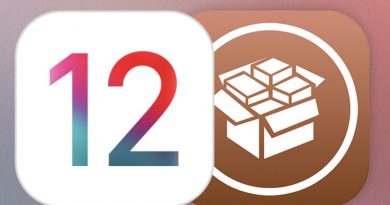Servidor NAS Synology DS720+

Os presentamos un completo análisis del servidor NAS Synology DS720+, un equipo orientado a entornos domésticos y también a pequeñas y medianas oficinas que necesiten centralizar todos sus archivos. Este modelo tiene una gran relación calidad-precio, y es que incorpora un hardware renovado bastante potente con el que podremos transferir datos a gran velocidad, además, dispone de ranuras M.2 NVMe para instalar SSD y utilizar caché SSD para acelerar enormemente la velocidad de lectura y escritura.
Principales características
Las principales características de este nuevo servidor NAS Synology DS720+ es la incorporación del procesador Intel Celeron J4125, un procesador muy bueno que nos va a proporcionar un gran rendimiento y que tiene arquitectura de 64 bits. Esta CPU es Quad-Core a una velocidad de 2.0GHz, aunque puede llegar hasta los 2.7GHz en modo «Boost» en caso de que sea necesario para acelerar todas las tareas. Este procesador nuevo incorpora dos tecnologías fundamentales para un servidor NAS, por una parte, tenemos motor de cifrado por hardware AES-NI, esto nos permitirá que el rendimiento de lectura/escritura cuando hacemos uso del cifrado AES funcione tan rápido como sin cifrado. Gracias a este AES-NI, podremos obtener un gran rendimiento cuando usemos protocolos como FTPES o SFTP para transferir archivos de manera cifrada con AES, y también aceleraremos el rendimiento si usamos una carpeta cifrada en el propio servidor NAS. Otra característica muy importante es la incorporación de una GPU integrada Intel HD Graphics 600, esto nos permitirá tener transcodificación de vídeo por hardware, ideal para usarlo con Synology Video Station y reproducir contenido en 4K sin problemas, además, también podremos usarlo con el popular Plex Media Server y poder hacer transcoding sin que la CPU se ponga siempre al 100%.
Este nuevo Synology DS720+ incorpora un total de 2GB de memoria RAM DDR4 soldada en placa, pero permite ampliación de hasta 6GB de capacidad (2GB + 4GB), ya que podremos instalar un módulo de RAM DDR4 de 4GB adicional, no obstante, es muy posible que, si compras un módulo de 8GB o 16GB DDR4 también te funcione correctamente y sin problemas, llegando hasta los 18GB de memoria RAM como máximo. Este es uno de los puntos criticables a Synology, y es que la incorporación de RAM soldada en placa nos impedirá cambiarla por otra de mayor capacidad, otros fabricantes nunca han soldado la RAM en la placa y nos permite una mayor ampliación.
Este NAS tiene dos bahías para discos duros o SSD de 3,5» y 2,5», con interfaz SATA3, el sistema operativo de Synology soporta tanto los discos duros como los SSD. Un aspecto muy positivo de este nuevo servidor NAS, es la incorporación de dos slots M.2 NVMe para caché SSD en la parte inferior, esto nos permitirá acelerar el rendimiento del NAS enormemente, ya que, si tenemos discos duros de gran capacidad en RAID 1, podríamos tener cuello de botella. Gracias al caché SSD, tanto la lectura como escritura aleatoria serán mucho más rápida.
El fabricante Synology ha lanzado recientemente unidades SSD de 2,5» orientadas específicamente a servidores NAS, la familia Synology SAT5200 nos permitirán disponer de almacenamiento, y también usarlo como caché SSD en caso de ser necesario. Estas unidades SSD están disponibles en tamaños de 480GB, 960GB y también 1920GB.

Otras unidades SSD que ha lanzado el fabricante son las Synology SNV3400 y Synology SNV3500, estas unidades son M.2 NVMe de diferentes tamaños, y nos permitirán realizar caché SSD de forma fácil y muy rápida, el tamaño único que tenemos actualmente es de 400GB, por lo que lógicamente no nos servirán demasiado para almacenamiento principal. Están diseñadas específicamente para un uso como caché SSD en el NAS.
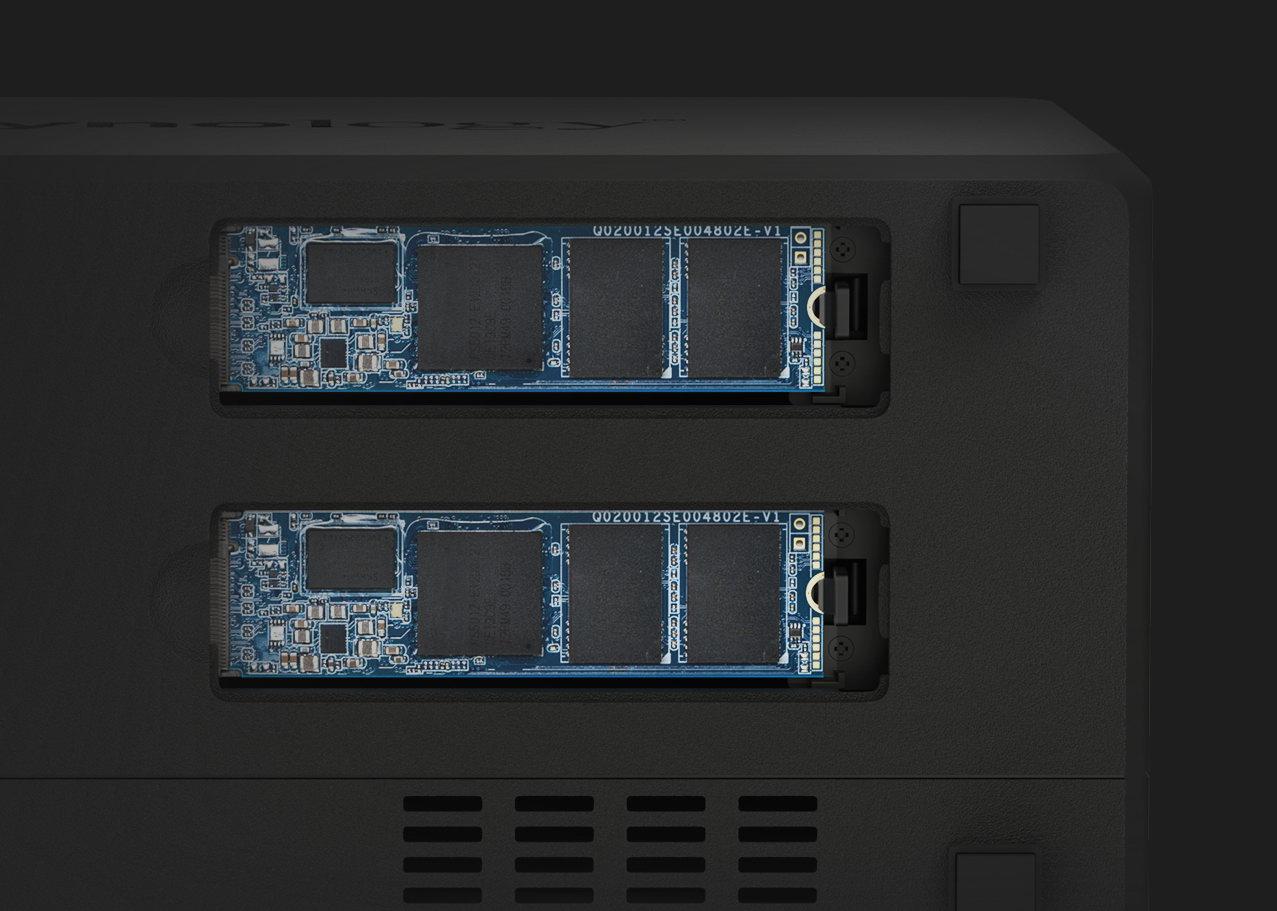
En cuanto a la conectividad a la red local doméstica o profesional, disponemos de 2 puertos Gigabit Ethernet, de esta forma, podremos transferir datos a una velocidad de hasta 2Gbps si realizamos Link Aggregation con estos puertos, debemos recordar que también soporta una agregación de enlaces sin el estándar, pero es muy recomendable usar el estándar para tener un balanceo de carga óptimo. Aunque vamos a poder conseguir hasta 2Gbps de velocidad, debido a que este NAS tiene un procesador muy potente, tendremos cuello de botella en la red, creemos que la incorporación de puertos Gigabit Ethernet es un error, hubiera sido mucho mejor incorporar puertos 2.5GbE aunque esto suponga un leve aumento de precio, es el único gran fallo de este NAS Synology DS720+.
Otras conexiones que tenemos en este servidor NAS son 2 puertos USB 3.2 Gen 1 (a 5Gbps) y un puerto eSATA en la parte trasera, ideal para la realización de copias de seguridad o ampliar el almacenamiento con las unidades de expansión del fabricante Synology. Lamentablemente no dispone de ninguna ranura PCIe para ampliar funcionalidades, como la instalación de una tarjeta de red 10G o Multigigabit, además, aunque la CPU incorpora una GPU, tampoco disponemos de un puerto HDMI 2.0 para salida de vídeo en resolución 4K, la podremos usar únicamente para la transcodificación de vídeo.
El sistema operativo DSM de este servidor NAS dispone de todas las funcionalidades de los equipos de gama alta, como una gran cantidad de servidores que podremos configurar e instalar, como servidor VPN, RADIUS, servidor de medios DLNA, Plex Media Server y una gran lista de software disponible en su tienda de aplicaciones. Otras características importantes de Synology DSM son las opciones de configuración y personalización, y es que vamos a poder definir en detalle muchos parámetros avanzados, además, no debemos olvidarnos de todas las opciones de configuración para la realización de copias de seguridad, y el software adicional que podremos instalar para exprimir al máximo este apartado. Por último, podremos hacer uso de su software de virtualización para sistemas operativos, podremos virtualizar por completo un Windows o Linux, pero debemos recordar las limitaciones de CPU y RAM.
Análisis Externo
Este servidor NAS Synology DS720+ viene en una caja de pequeñas dimensiones ya que el propio servidor NAS tiene un tamaño reducido, debemos recordar que es un NAS de únicamente 2 bahías. En la parte frontal de la caja encontraremos las principales características de este servidor NAS, como, por ejemplo, que tiene una CPU Quad-Core con soporte AES-NI, dispone de soporte para M.2 NVMe y usarlo como caché SSD, también tenemos 2 puertos Gigabit con Link Aggregation, y tenemos la posibilidad de aumentar la capacidad de la memoria RAM.
En la parte trasera de la caja encontraremos más características, como que es compatible con discos duros o SSD de 3,5» y 2,5» SATA3, además, tenemos dos ranuras M.2 2280 para NVMe SSD, también dispone de 2 puertos USB 3.0, un puerto eSATA y dos puertos Gigabit Ethernet para la LAN. Este equipo tiene unas dimensiones de 166 x 106 x 223mm con un peso de 1,5kg y una garantía de 3 años, además, también nos indica el contenido de la caja que os vamos a explicar a continuación.
En el lateral derecho de la caja nos indica que podremos compartir archivos con cualquiera, y que podremos acceder desde cualquier lugar al servidor NAS, además, disponemos de sincronización en el Cloud con diferentes proveedores. Por supuesto, podremos exprimir al máximo el NAS para el contenido multimedia, podremos realizar streaming de fotos, audio y vídeo, tanto a dispositivos móviles como en TV, además, tenemos un soporte para smartphones y tablets completo gracias a las apps de Synology. Por último, disponemos de medidas de seguridad para proteger todos los datos incorporados en el NAS.



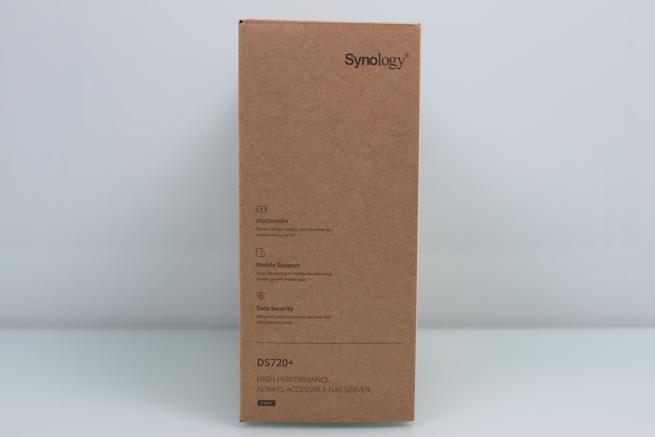
En el interior de la caja de este Synology DS720+ encontraremos el servidor perfectamente protegido, el contenido de la caja es el siguiente:
- Servidor NAS Synology DS720+
- Cable de alimentación
- Fuente de alimentación
- 2 cables de red Gigabit Ethernet
- Llaves para desbloquear las bahías de discos duros
- Guía de instalación rápida
- Tornillos para anclar los discos duros o SSD de 2,5»
A continuación, podéis ver el contenido de la caja y los accesorios incorporados:
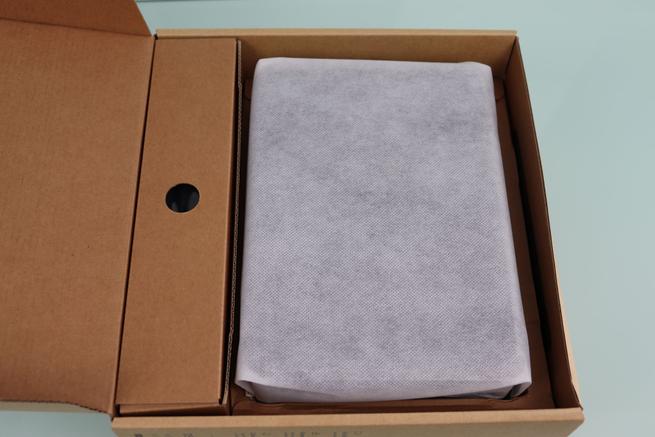

En la guía de instalación rápida podremos ver cómo desmontar las bahías del NAS, cómo instalar un disco duro de 3,5» sin ninguna herramienta y también discos o SSD de 2,5» dentro de la bahía, además, nos guiará en cómo debemos conectar el servidor NAS a un router y posteriormente entrar desde el PC en su asistente de configuración.
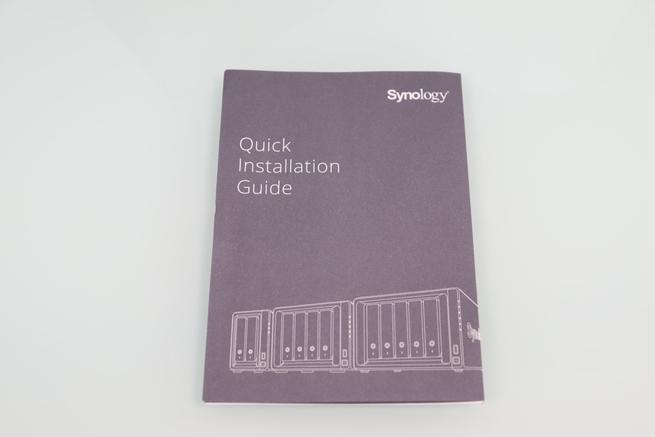
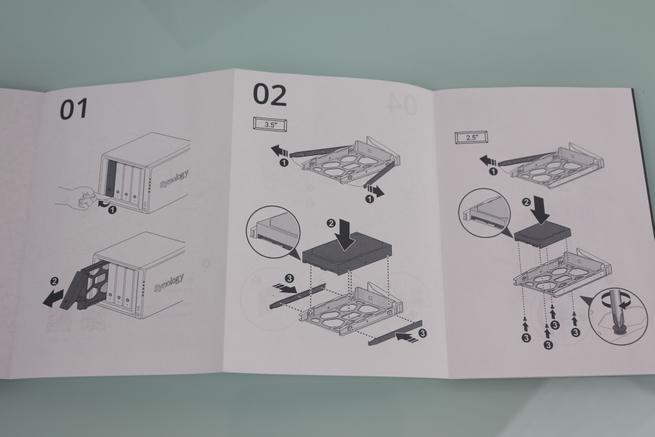
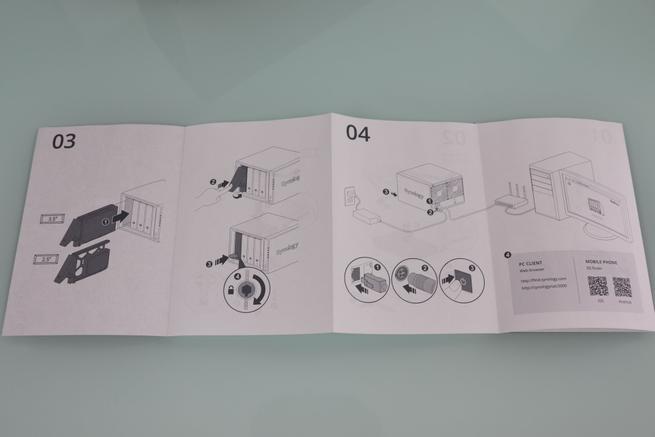
El transformador de corriente proporciona una tensión de corriente de 12V y una intensidad de 5,41A, es decir, una potencia de 65W como máximo. La fuente de alimentación consta de un cable de alimentación con conector Shucko, el cual es demasiado corto, estamos acostumbrados a una longitud estándar, pero este cable es claramente más pequeño, por lo que es muy posible que tengas que comprar uno adicional si no tienes muy cerca un enchufe o regleta.
La incorporación de dos cables de red Cat5e con cuatro pares de hilos es ideal para conectar el NAS directamente a un switch, al ser puertos Gigabit Ethernet, no es necesario cables Cat6 o superior. También tenemos en el interior de la caja los tornillos necesarios para anclar perfectamente un disco duro o SSD de 2,5» a la bahía del NAS, por último, disponemos de dos llaves para bloquear/desbloquear las bahías del equipo.






Este servidor NAS tiene un aspecto muy similar al resto de NAS del fabricante. En la parte frontal tendremos las dos bahías para alojar discos duros o SSD de 3,5» o 2,5», también tenemos los LEDs de estado del equipo, el LED de estado general y los dos LEDs de estado de las bahías de discos. En la zona inferior tendremos el puerto USB 3.0 de alto rendimiento de la parte frontal, y el botón de encendido/apagado del servidor NAS.
En el lateral izquierdo y derecho encontraremos el logo del fabricante Synology, pero lo tenemos «agujereado» para mejorar la refrigeración de los componentes internos. Esta solución queda realmente bien y, además, hace una función muy importante: ventilar lo mejor posible los componentes internos del servidor NAS.



En la parte trasera del servidor NAS disponemos de un gran ventilador para evacuar el aire caliente del interior del servidor NAS, también tenemos todas y cada una de las conexiones físicas. Aquí encontraremos los dos puertos Gigabit Ethernet para la LAN, el puerto eSATA, puerto USB 3.0 de alto rendimiento trasero, el conector de alimentación del NAS, el conector Kensington para evitar robos, y también el botón de RESET para restaurar a valores de fábrica el sistema operativo del servidor NAS.


En la parte inferior de este Synology DS720+ es donde encontraremos los dos slots para instalar SSD M.2 2280 NVMe y utilizar el caché SSD del Synology DSM. Este aspecto es realmente importante para acelerar la velocidad de lectura/escritura del servidor NAS, además, es la primera vez que vemos un servidor NAS de 2 bahías con ranuras M.2 para aceleración caché SSD. Sin lugar a dudas, este aspecto es uno de los puntos fuertes del servidor NAS. Además, en la pegatina que tenemos en la parte inferior del equipo, podremos ver una pequeña guía de cómo instalar los SSD fácilmente, y es que no tendremos que utilizar ninguna herramienta.


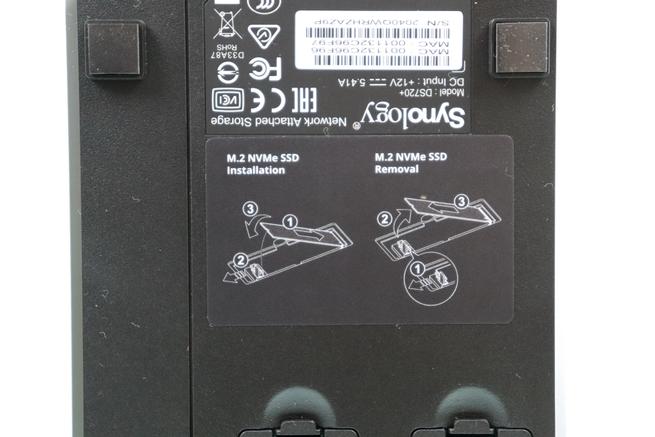
La instalación de discos duros de 3,5» en este servidor NAS es realmente fácil y rápida, simplemente tenemos que extraer las bahías del interior del NAS, retirar una de los dos soportes del disco, colocarlo, y volver a poner este soporte en el lateral, no necesitaremos ningún tipo de herramienta para la instalación de discos duros de 3,5».

Synology ha lanzado recientemente unidades SSD en formato 2,5» con interfaz SATA3, la nueva gama se llama Synology SAT5200 y tenemos disponibles varias capacidades, 480GB, 960GB y 1920GB de capacidad. Estas unidades SSD las podremos utilizar tanto de caché SSD, como también para el almacenamiento interno del NAS. En este análisis hemos utilizado la unidad de 960GB como almacenamiento principal, por tanto, a la hora de realizar las pruebas de rendimiento podremos estar seguros de no tener cuello de botella por culpa de los discos duros.
Synology ha lanzado estos nuevos SSD que están orientados específicamente a servidores NAS, con el objetivo de acelerar el rendimiento, tanto en el ámbito doméstico como también en el ámbito profesional. A continuación, podéis ver una comparativa entre los tres modelos que tenemos actualmente, y sus especificaciones técnicas:
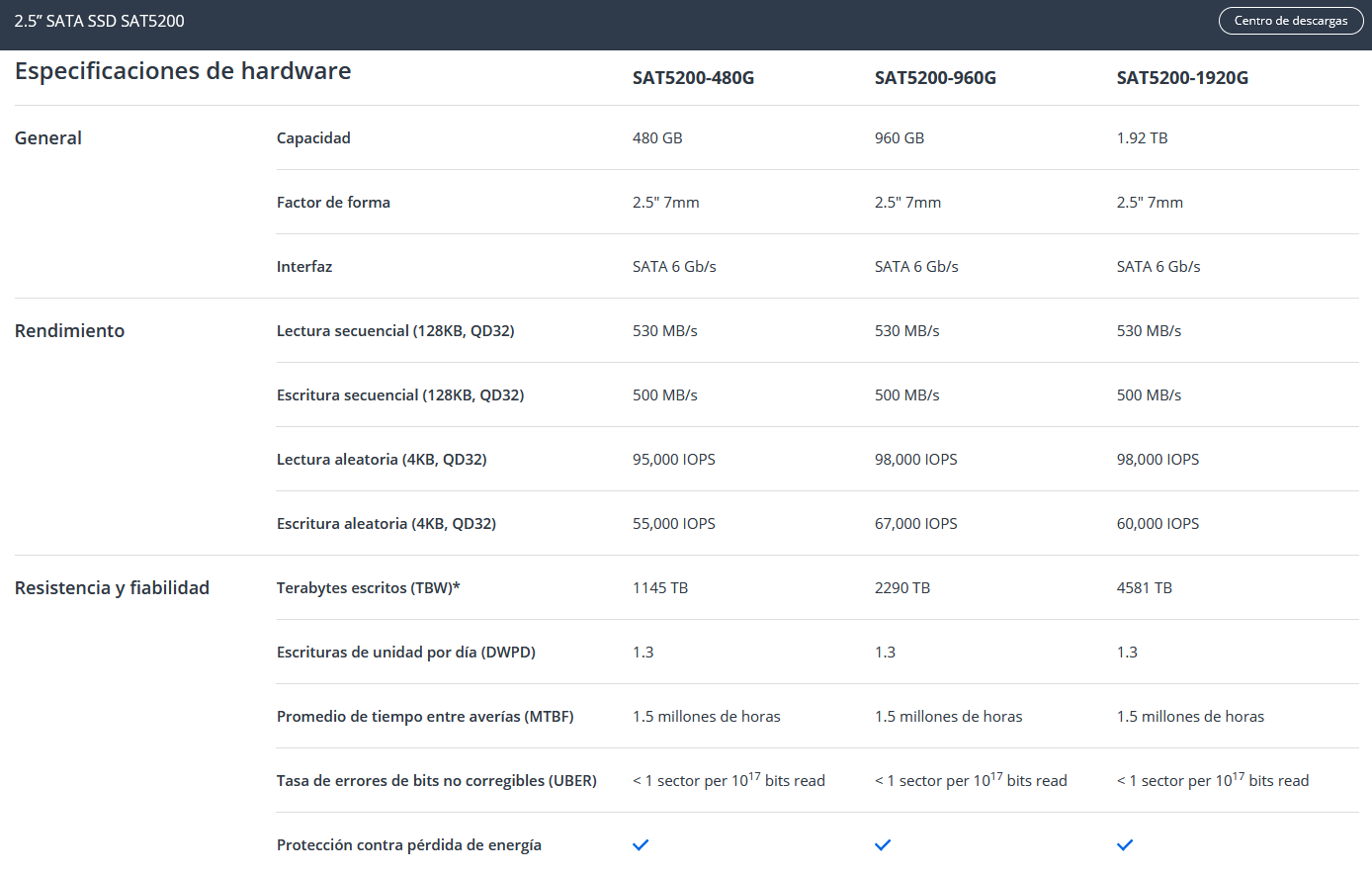
Tal y como habéis visto, la velocidad máxima de lectura es de hasta 530MB/s y de escritura de 500MB/s, por tanto, no tendremos cuello de botella porque con este NAS conseguiremos como máximo unos 220MB/s debido a la incorporación de dos puertos Gigabit Ethernet.
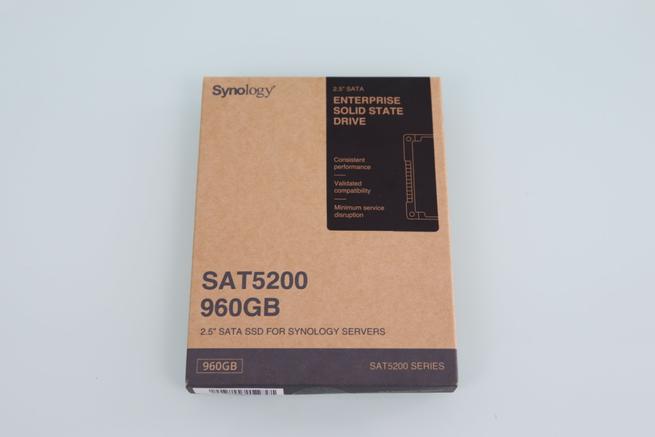



Synology ha lanzado también unidades en formato M.2 NVMe, tanto en tamaño 2280 como en tamaño 22110, el modelo SNV3400 tiene tamaño M.2 2280, y el modelo SNV3500 tiene tamaño M.2 22110. Debido a que la capacidad de almacenamiento es de 400GB, estas unidades están orientadas específicamente para usarlas como caché SSD. En este análisis hemos utilizado la unidad de 400GB como caché SSD, pero el sistema operativo Synology DSM detecta que el almacenamiento principal es SSD y no recomienda hacer uso de él.
Synology ha lanzado estos nuevos SSD que están orientados específicamente a servidores NAS, con el objetivo de acelerar el rendimiento con el caché SSD, tanto en el ámbito doméstico como también en el ámbito profesional. A continuación, podéis ver una comparativa entre los dos modelos que tenemos actualmente, y sus especificaciones técnicas:
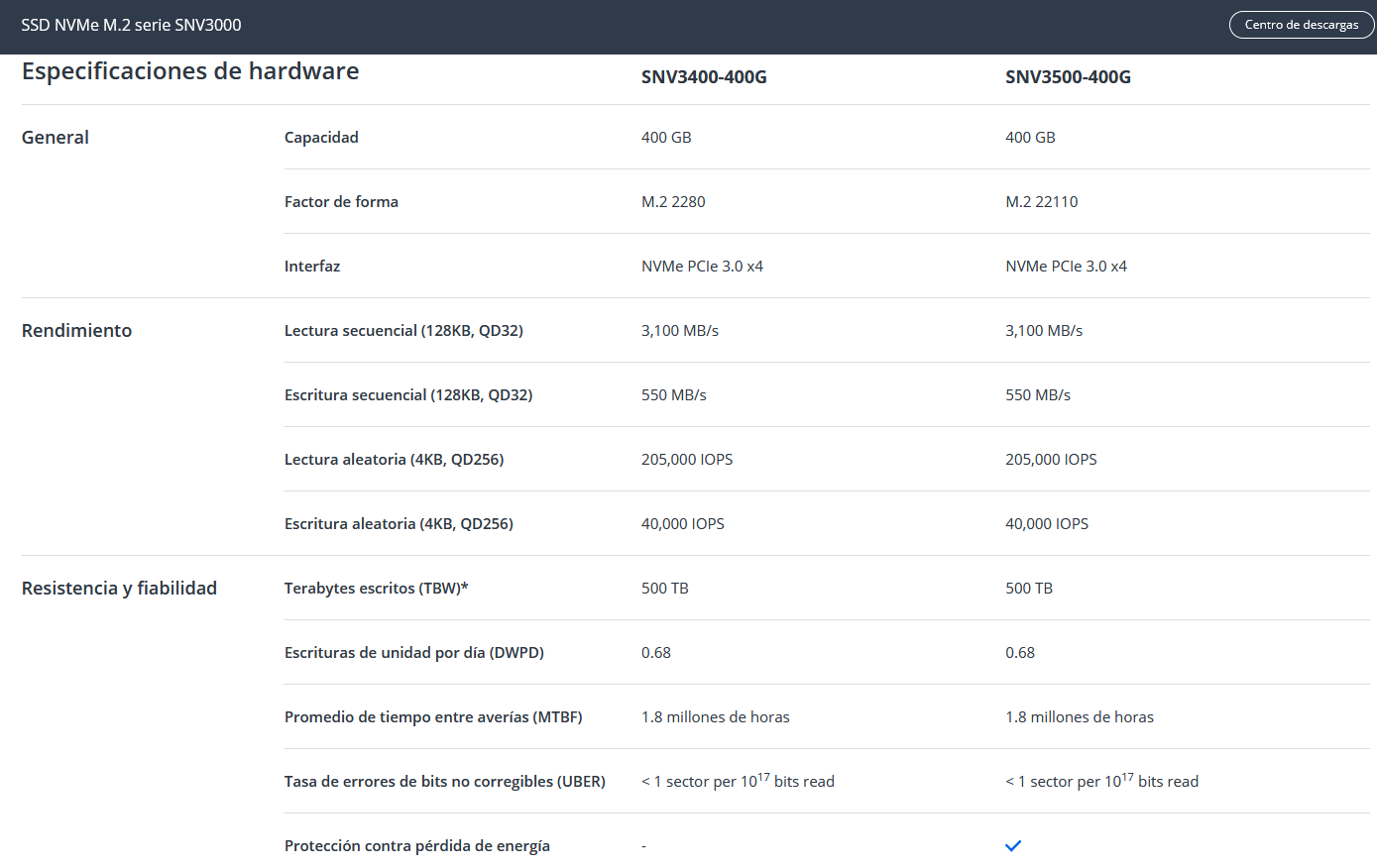
Tal y como habéis visto, la velocidad máxima de lectura es de hasta 3.100MB/s y de escritura de 500MB/s, por tanto, están diseñados sobre todo para utilizar el caché SSD en lectura, donde conseguiremos un rendimiento realmente elevado.




Hasta aquí hemos llegado con nuestro análisis externo del servidor NAS Synology DS720+, ahora vamos a irnos directamente al laboratorio de pruebas para comprobar el rendimiento real de este equipo.
Laboratorio de pruebas
En las pruebas de rendimiento con el Synology DS720+, hemos utilizado nuestro banco de pruebas para servidores NAS casi en su totalidad. Al tener puertos Gigabit Ethernet, hemos utilizado un switch Aruba Instant On 1930 para realizar el Link Aggregation, hemos utilizado nuestro PC principal con la tarjeta de red ASUS XG-C100C a 10Gbps, aunque la sincronización es de 1Gbps. También hemos utilizado otro PC secundario con la misma tarjeta de red, procesador Intel i5 y almacenamiento SSD, para descartar problemas de cuellos de botella. Por supuesto, todo el cableado ha sido Cat7 para evitar tener problemas en la red.
Pruebas de rendimiento de transferencia de archivos en el SSD
Aunque este servidor NAS Synology DS720+ tiene dos bahías, y nos permite configuraciones de RAID 0 y RAID 1, nosotros hemos utilizado un almacenamiento simple con el SSD Synology SAT5200, por lo que no tendremos cuello de botella en el almacenamiento. Además, se ha utilizado caché SSD, aunque el sistema operativo DSM nos recomienda no usarlo ya que no es necesario al utilizar un volumen con SSD, por lo que la mejoría es mínima.
Las siguientes pruebas de velocidad han sido realizadas con una carpeta sin cifrar dentro de DSM:
Prueba de velocidad Samba:
- Lectura (NAS a PC): 113 + 113 MB/s = 226MB/s
- Escritura (PC a NAS): 113 + 113 MB/s = 226MB/s
Prueba de velocidad FTP
- Lectura (NAS a PC): 113 + 113 MB/s = 226MB/s
- Escritura (PC a NAS): 90 + 90 MB/s = 180MB/s
Prueba de velocidad FTPES
- Lectura (NAS a PC): 113 + 113 MB/s = 226MB/s
- Escritura (PC a NAS): 112 + 112 MB/s = 224MB/s
Prueba de velocidad SFTP
- Lectura (NAS a PC): 112 + 112 MB/s = 224MB/s
- Escritura (PC a NAS): 110 + 110 MB/s = 220MB/s
Las siguientes pruebas de velocidad han sido realizadas con una carpeta con cifrado AES dentro de DSM:
Prueba de velocidad Samba:
- Lectura (NAS a PC): 113 + 113 MB/s = 226MB/s
- Escritura (PC a NAS): 113 + 113 MB/s = 226MB/s
Prueba de velocidad FTP
- Lectura (NAS a PC): 113 + 113 MB/s = 226MB/s
- Escritura (PC a NAS): 83 + 83 MB/s = 166MB/s
Prueba de velocidad FTPES
- Lectura (NAS a PC): 113 + 113 MB/s = 226MB/s
- Escritura (PC a NAS): 75 + 75 MB/s = 150MB/s
Prueba de velocidad SFTP
- Lectura (NAS a PC): 112 + 112 MB/s = 224MB/s
- Escritura (PC a NAS): 72 + 75 MB/s = 147MB/s
Tal y como podéis ver, el rendimiento es excelente en todas las pruebas, ha quedado demostrado que este servidor NAS es capaz de exprimir la conectividad 2Gbps con Link Aggregation sin problemas. Hemos exprimido al máximo la red local de este NAS, si tuviéramos conectividad de red a 2.5GbE seguramente hubiera superado sin problemas los 400MB/s, pero es uno de los fallos de este servidor NAS, tenemos conectividad Gigabit Ethernet y no puertos 2.5GbE.
| Synology DS720; SSD y Link Aggregation de 2Gbps | Velocidad Lectura (NAS a PC) en MB/s | Velocidad Escritura (PC a NAS) en MB/s | |
|---|---|---|---|
| Volumen sin cifrar: | |||
| Samba | 226 | 226 | |
| FTP | 226 | 180 | |
| FTPES | 226 | 224 | |
| SFTP | 224 | 220 | |
| Volumen cifrado: | |||
| Samba | 226 | 226 | |
| FTP | 226 | 166 | |
| FTPES | 226 | 150 | |
| SFTP | 224 | 147 |
Tal y como habéis visto, el rendimiento de usar un volumen cifrado es casi igual que usarlo sin cifrar, gracias al uso de la aceleración AES-NI que tiene el procesador.
Un aspecto que nos ha gustado mucho es la configuración del servidor FTPES, hace uso de una suite criptográfica segura, usando TLS 1.2 con AES-256-GCM para que la CPU del procesador se pueda exprimir al máximo gracias a su aceleración de cifrado por hardware.
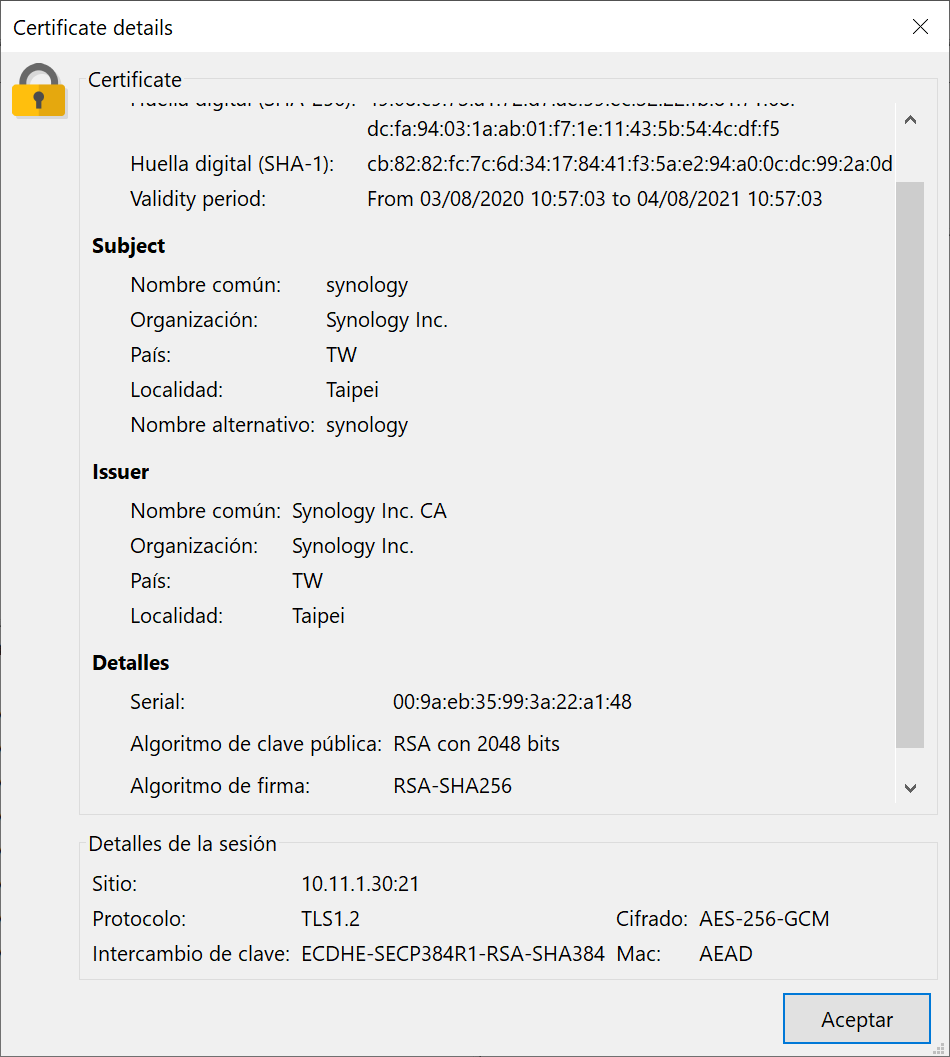
En el caso del servidor SFTP, también tenemos una muy buena configuración de seguridad, tal y como podéis ver a continuación:
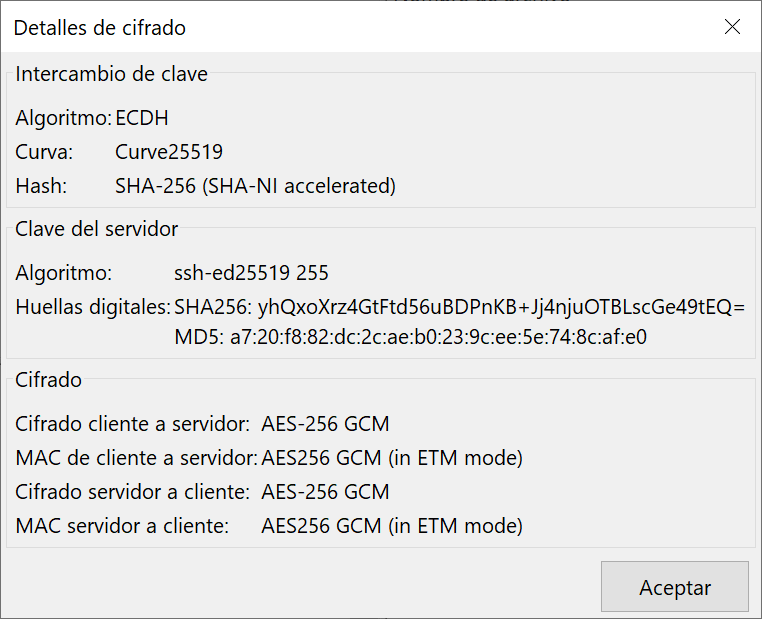
Una vez que hemos visto el rendimiento del servidor SMB, FTP, FTPES y SFTP, vamos a ver el rendimiento de los puertos USB 3.0 haciendo uso de File Station dentro del sistema operativo DSM.
Pruebas de rendimiento USB 3.0 con FileStation
Otra prueba que hemos realizado es de lectura y escritura con el puerto USB 3.0 a 5Gbps que tenemos en la parte frontal, y otro en la parte trasera. Este servidor NAS no dispone de puertos USB 3.2 Gen 2 a 10Gbps. Las pruebas de velocidad USB 3.0 han sido utilizando un SSD NVMe Kingston KC2000 y la carcasa USB 3.2 Gen 2 a 10Gbps) ASUS ROG Strix Arion, tal y como podéis ver en nuestro banco de pruebas USB, donde incorporamos el hardware para las pruebas USB. La velocidad obtenida es la siguiente:
- NAS al USB, utilizando carpeta sin cifrar en el NAS: 278MB/s
- NAS al USB, utilizando carpeta cifrada en el NAS: 255MB/s
- USB al NAS, utilizando carpeta sin cifrar en el NAS: 200MB/s
- USB al NAS, utilizando carpeta cifrada en el NAS: 90MB/s
En esta prueba de velocidad también podemos ver que es excelente, podremos exprimir al máximo los puertos USB 3.0 para realizar transferencias de archivos muy grandes, e incluso realizar copias de seguridad. La única prueba que está por debajo de lo esperado, es del USB al NAS usando carpeta cifrada, ya que únicamente hemos conseguido 90MB/s.
Antes de pasar a hablar sobre el sistema operativo DSM en este servidor NAS Synology DS720+, vamos a hablar de nuestra experiencia con Video Station y con Plex Media Server. En el caso del Synology Video Station, podemos reproducir contenido Full HD y 4K sin ningún tipo de problema, se ve todo fluido y podemos avanzar o retrasar el vídeo sin problema. En el caso del Plex Media Server, nosotros no tenemos Plex Pass, por lo que la transcodificación por hardware no está habilitada. No obstante, hemos comprobado que para películas con resolución Full HD, podemos hacer transcoding sin demasiados problemas, eso sí, la CPU se pondrá al 80% o más. En caso de intentar hacer transcoding con películas 4K, el NAS no es capaz vía software, algo completamente normal, pero si reproducimos en resolución 4K original (sin transcoding), todo funciona perfectamente y sin problemas. Si quieres exprimir al máximo el transcoding de este servidor NAS, deberás comprar Plex Pass para acceder al transcoding por hardware.
Tal y como habéis visto, el rendimiento real que hemos conseguido con este servidor NAS es excelente, el único hándicap son los dos puertos Gigabit Ethernet, y es que se ha demostrado cómo tenemos un cuello de botella en la red, si hubieran incorporado puertos 2.5GbE todo cambiaría (para mejor).
Sistema operativo Synology DSM en el NAS
El sistema operativo Synology DSM es uno de los más completos, rápidos y optimizados de los servidores NAS domésticos y también profesionales. Con DSM podremos utilizar una gran cantidad de servicios y opciones de configuración por defecto, pero lo más destacable, es que disponemos de una tienda de aplicaciones con decenas de aplicaciones para ampliar las posibilidades del servidor NAS en todos los aspectos. Synology sabe que uno de los puntos fuertes de sus servidores NAS es el software, y también las posibilidades de instalar aplicaciones adicionales para aumentar funcionalidades, y buena muestra de ello es que continuamente está lanzando actualizaciones de DSM y poniendo rápidamente en su tienda de aplicaciones las últimas versiones.
En este análisis vamos a hacer un breve recorrido por el asistente de configuración y también por el sistema operativo, ya que tenemos exactamente las mismas opciones de configuración y personalización que siempre.
Asistente de configuración
Lo primero que tendremos que hacer es entrar directamente vía web al servidor NAS, para ello localizaremos su dirección IP y la pondremos directamente en el navegador. El Synology Web Assistant nos redirigirá a la web de administración del equipo, y podremos empezar con el asistente de instalación de este servidor NAS. En la primera pantalla nos mostrará un botón de «Configurar», también podremos ver la información del dispositivo como la dirección IP, el modelo, el número de serie y dirección MAC del equipo.
Si pinchamos en el botón de «Configurar» podremos instalar el Synology DiskStation Manager en el servidor NAS, automáticamente el NAS se descargará la última versión disponible del sistema operativo para instalarlo desde cero con esta última versión. Por supuesto, todos los datos de los discos se eliminarán porque internamente realiza diferentes particiones, esto es algo completamente normal que también usan otros fabricantes de NAS.
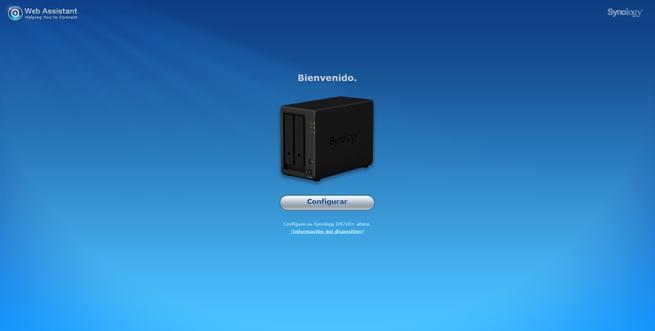
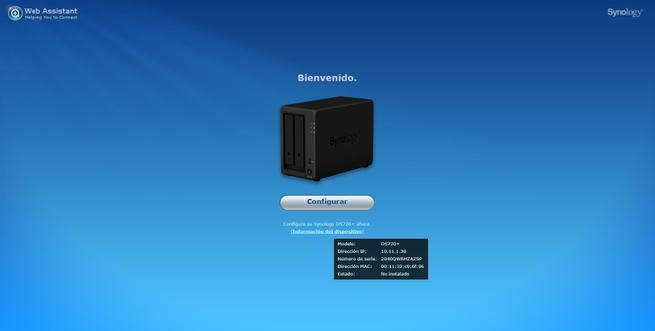
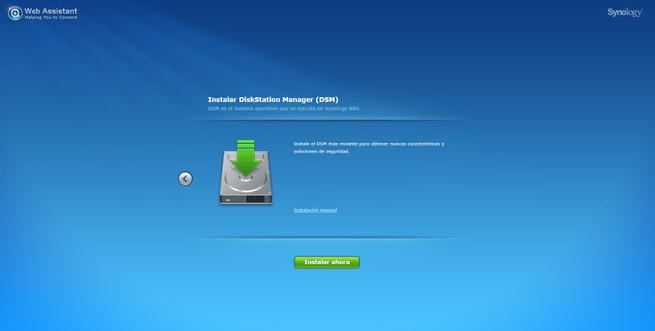
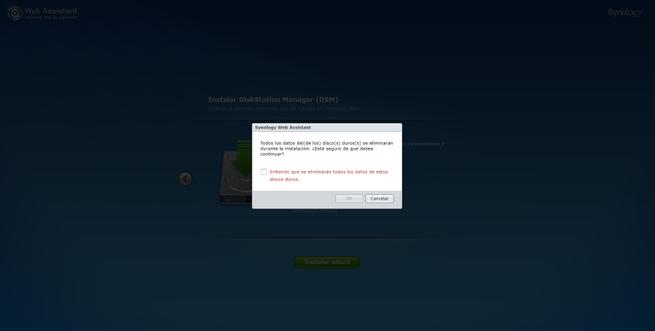
La instalación y puesta en marcha del DSM tardará aproximadamente unos 10 minutos, una vez que esté listo, nos lo indicará y pasaremos al siguiente menú.

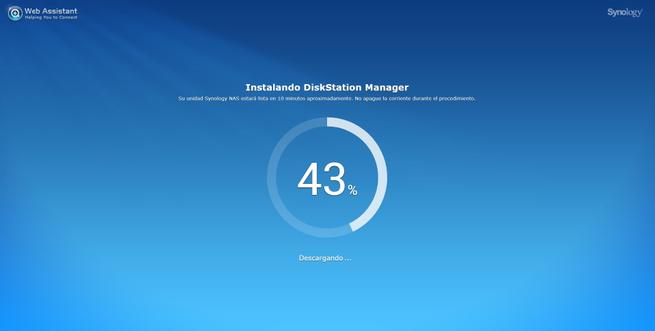
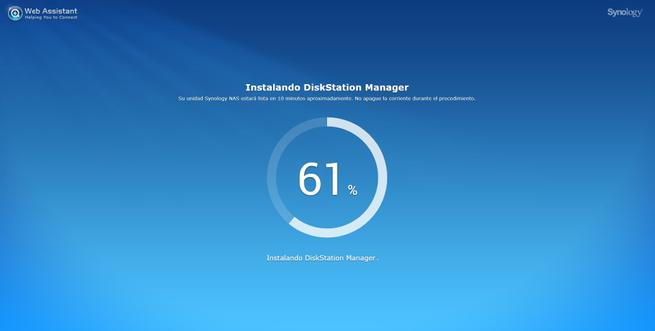
Cuando se haya instalado y ya esté todo listo, nos pedirá dar de alta un nombre de usuario de administrador y también podremos darle un nombre al servidor (hostname), además, nos va a recomendar darnos de alta en Synology para configurar QuickConnect y acceder desde cualquier lugar a nuestro servidor NAS, sin necesidad de hacer reenvío de puertos, ya que usaremos conexiones inversas para la conexión con el servidor NAS.

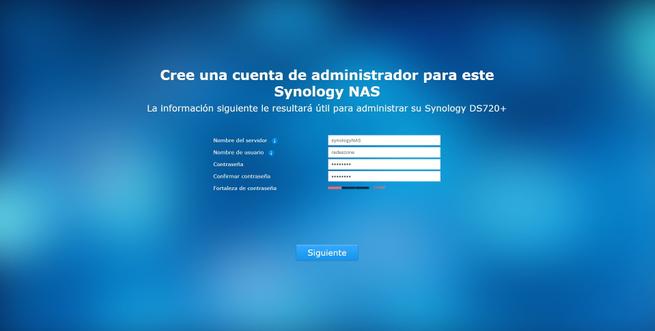
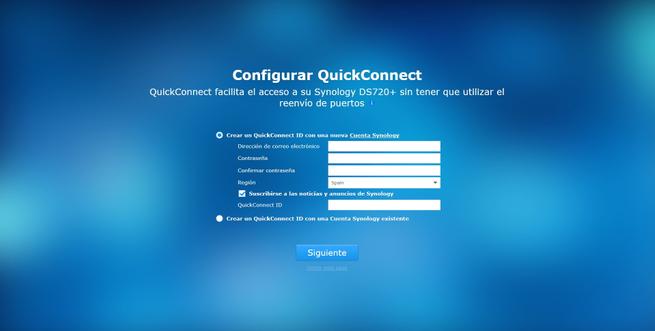
Una vez que lo hayamos configurado todo, nos mostrará la declaración de privacidad, y posteriormente nos va a decir cuál es nuestro QuickConnect para acceder remotamente al NAS desde cualquier lugar, sin necesidad de abrir puertos en el router. Por último, nos indicará que ya estamos preparados para acceder al sistema operativo DSM y empezar con la configuración avanzada de todas las opciones, pero antes podremos ver una breve guía de DSM por si eres nuevo.
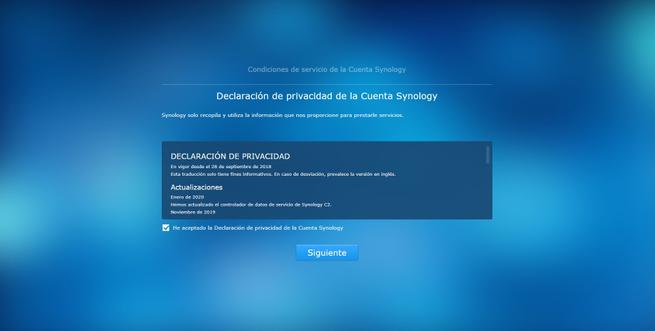
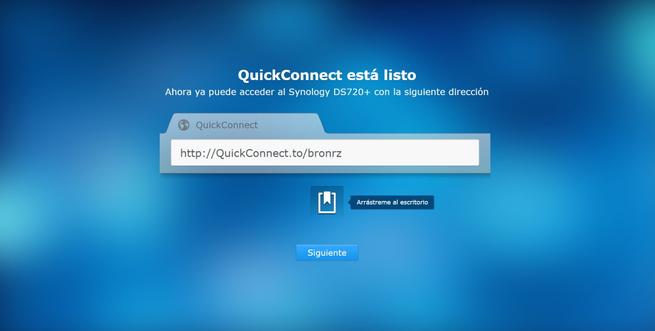
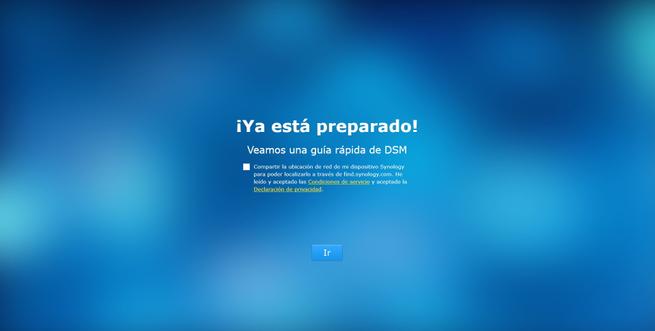
Si eres nuevo con el sistema operativo Synology DSM, nos indicará que tenemos la posibilidad de configurar actualizaciones inteligentes, para que el servidor NAS se descargue actualizaciones automáticamente, y nosotros decidiremos cuándo instalarlas, siempre nos avisará de todo. También podremos realizar un análisis del dispositivo con nuestros patrones de uso para mejorar DSM. En esta guía de DSM nos indicará las principales partes del sistema operativo, como acceder a los paquetes integrados e instalados dentro del menú principal, al centro de paquetes e incluso al panel de control del sistema operativo.
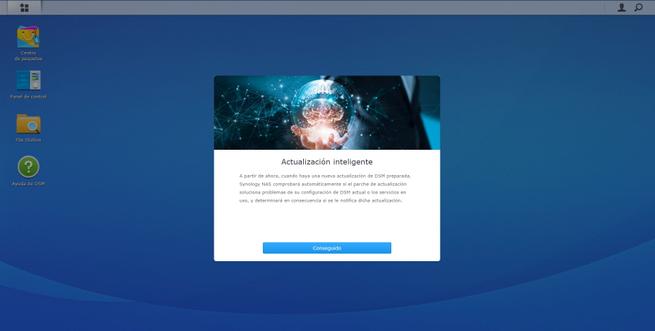
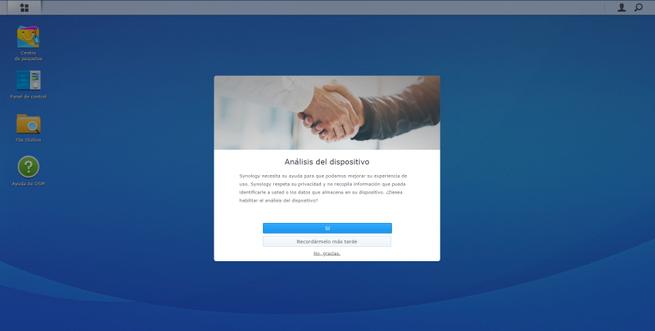
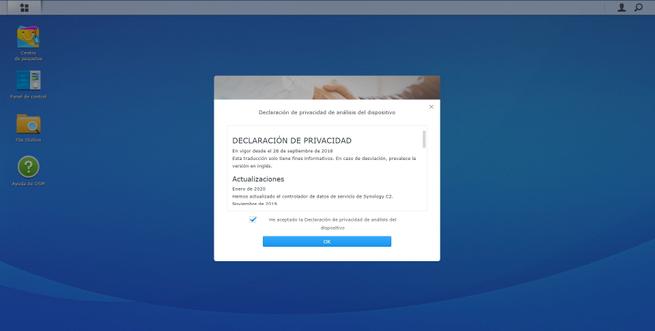
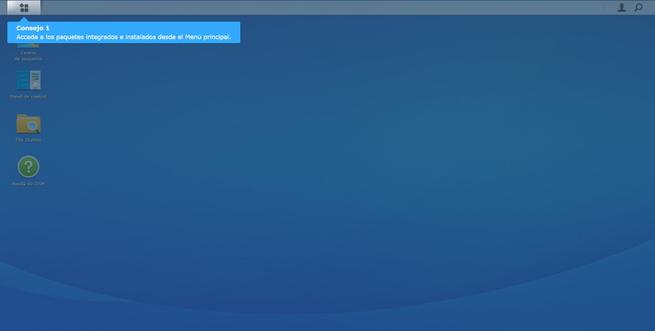

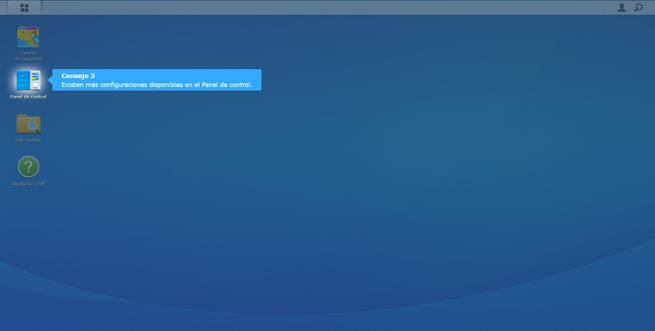
Una vez que hemos visto esta pequeña guía, nos vamos a ir a ver todas las opciones de DSM, sobre todo nos centraremos en el almacenamiento ya que tenemos SSD y también caché SSD.
Todas las opciones de DSM
En el menú principal de DSM podremos ver todos los controles del servidor NAS. En la parte izquierda podremos acceder a los paquetes instalados, al centro de paquetes para instalar nuevos, al panel de control y también a File Station para gestionar los archivos y carpetas directamente en el NAS, sin necesidad de acceder vía Samba o FTP. En la parte superior derecha podremos ver el estado del sistema, el usuario e incluso buscar en el servidor NAS.
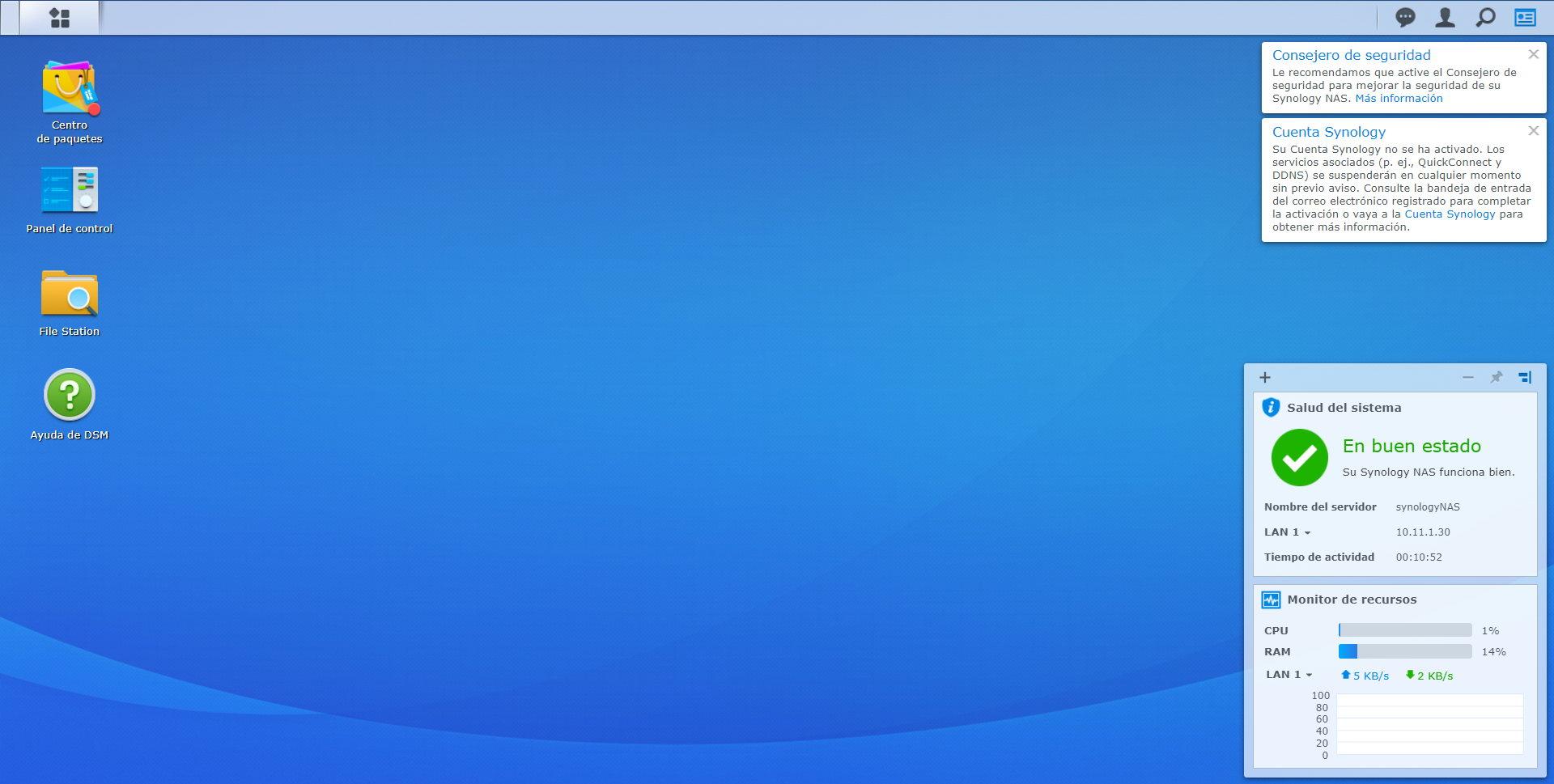
Si pinchamos en la zona superior izquierda, podremos ver accesos directos al monitor de recursos, a un navegador de Internet, consejero de seguridad y otras aplicaciones. A nosotros lo que nos interesa en cuanto empezamos con un servidor NAS, es utilizar el administrador de almacenamiento, para crear el nivel RAID que nosotros queramos y los diferentes volúmenes que podemos configurar.
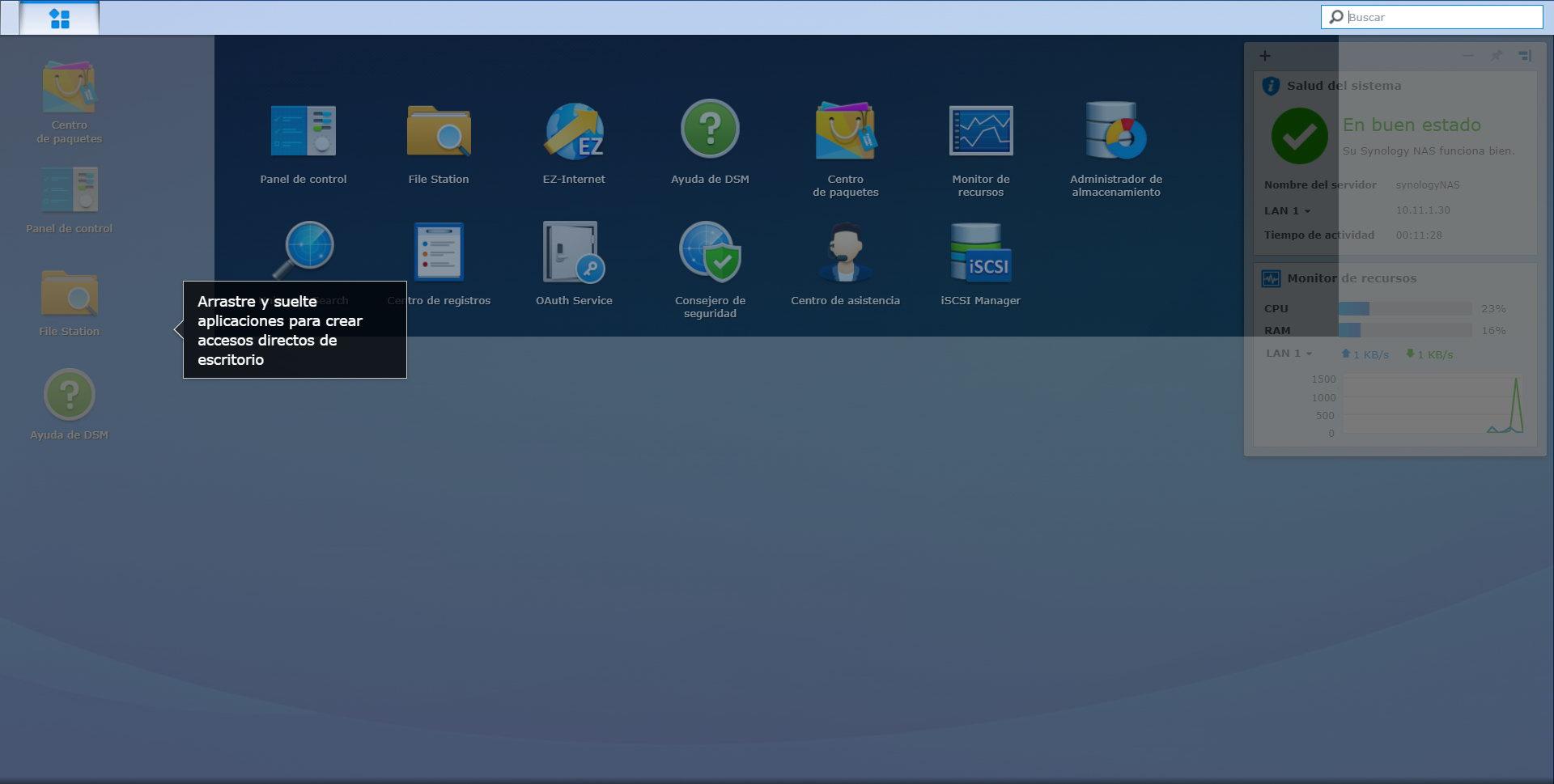
Dentro del administrador de almacenamiento, podremos ver que tenemos una unidad no utilizada y una ranura disponible en el servidor NAS.
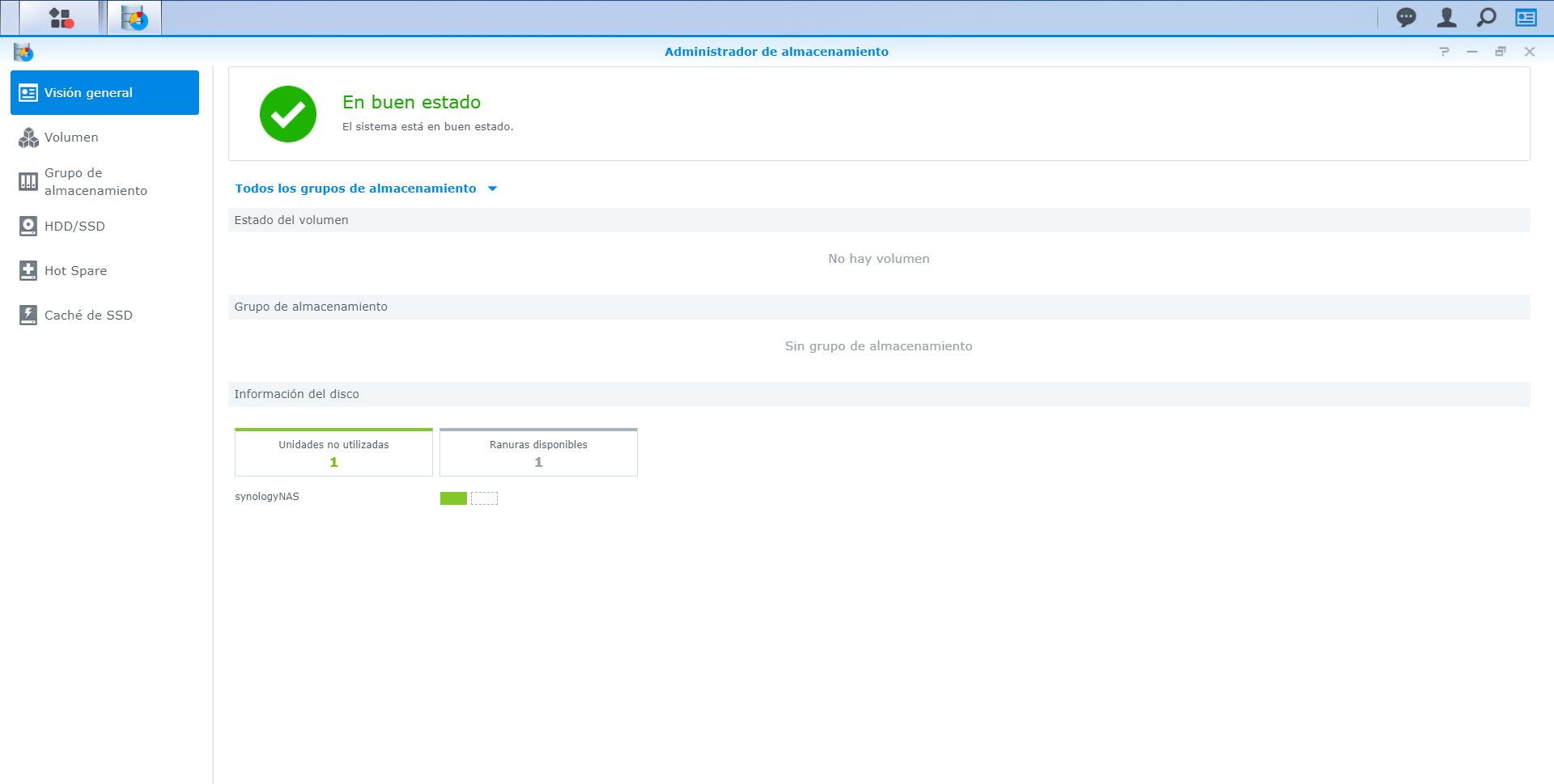
Lo primero que tenemos que hacer es irnos a «Grupo de almacenamiento» donde seleccionar el disco o los discos, y configurar los diferentes niveles de RAID. Si queremos crear varios volúmenes deberemos elegir «mayor flexibilidad», si solamente vamos a crear un volumen para todo el RAID o disco, usamos «Mejor rendimiento». Nosotros hemos utilizado un único disco, en este caso SSD, por tanto, el tipo de RAID deberá ser «básico», ya que no podremos configurar ningún tipo más de RAID con un único disco. Elegimos el único disco y seguimos con el asistente de configuración, nos dirá que todos los datos se borrarán, y podremos verificar la unidad para ver si tiene algún tipo de error.
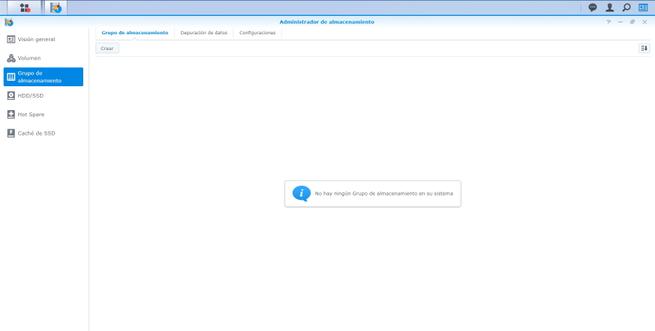
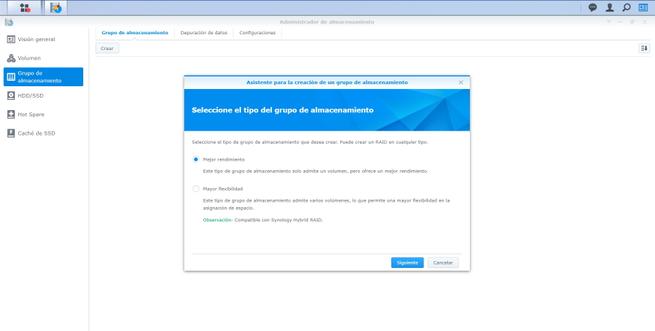

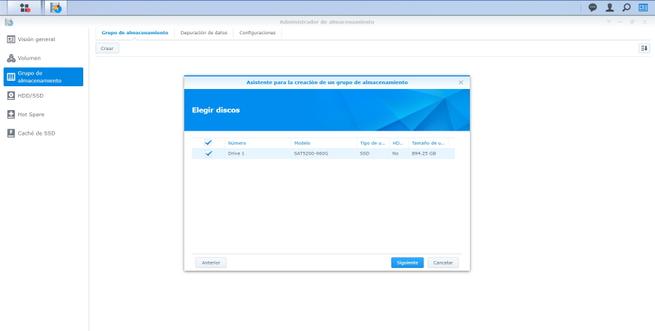
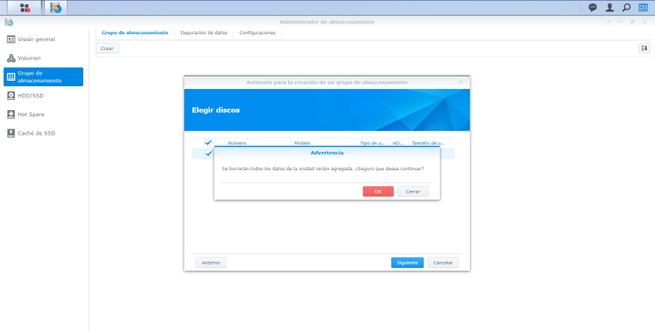
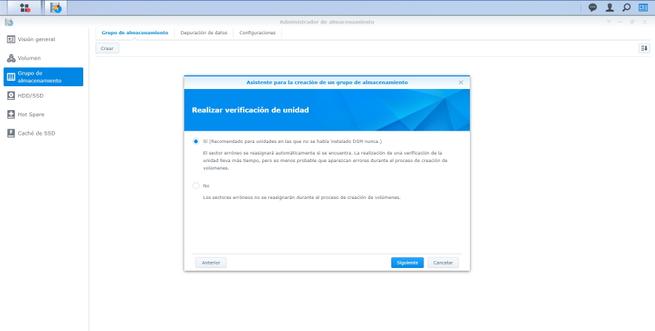

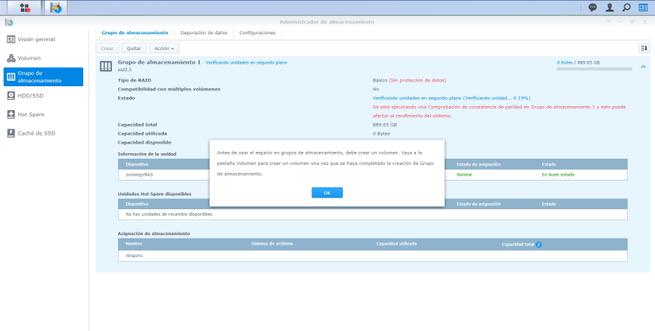
Una vez que hayamos creado el grupo de almacenamiento, lo que debemos hacer es crear un volumen de datos. En la sección de «Volumen» podremos ver el asistente de creación de volumen, pinchamos en «Personalizado», y también si queremos elegir un grupo de almacenamiento que ya existe o crear uno nuevo, nosotros hemos elegido el que acabamos de crear. También nos permitirá elegir el tipo de sistema de archivos a utilizar, EXT4 o Btrfs, es recomendable usar EXT4 si quieres el mejor rendimiento, Btrfs incorpora funciones avanzadas como instantáneas y otras novedades.
Si hemos seleccionado antes lo de «mayor rendimiento», aquí solamente podremos crear un volumen del tamaño total del disco, aceptamos y esperamos hasta que el volumen se haya creado correctamente.
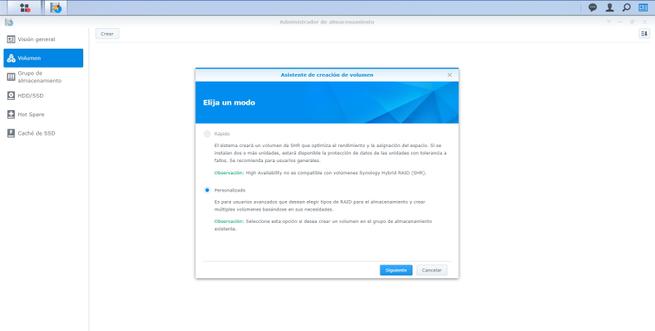
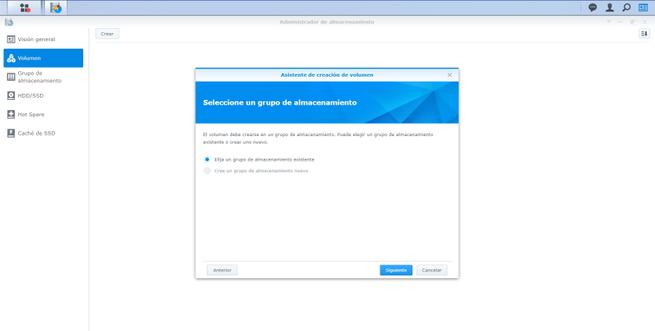
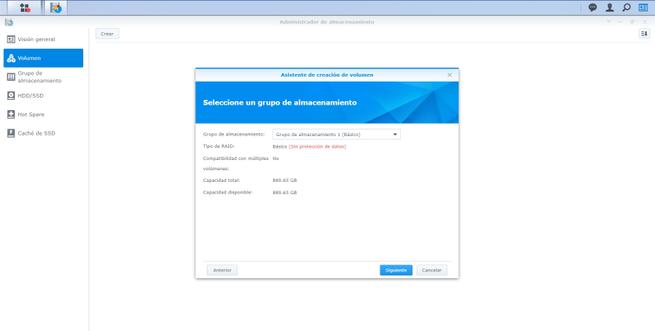
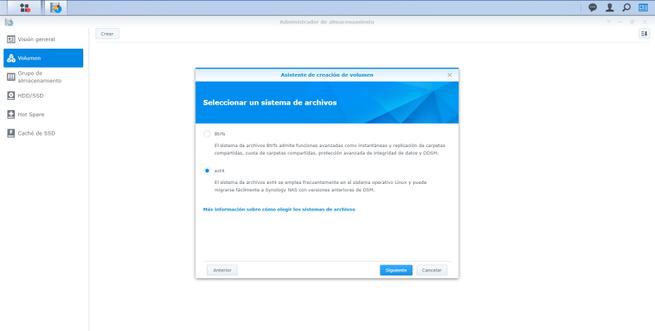
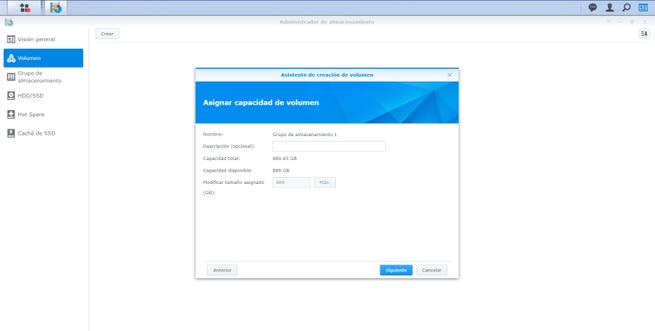
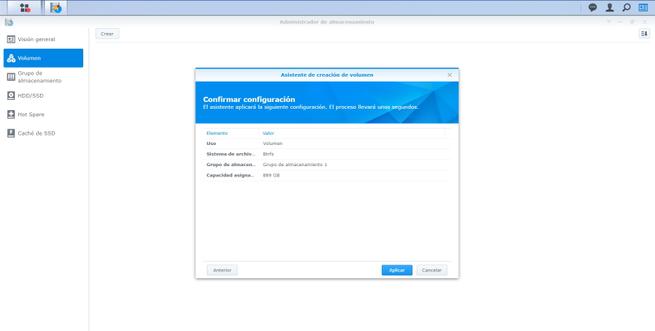
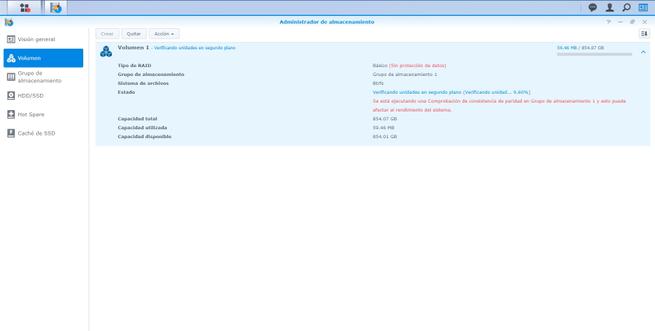
En la sección de «Caché SSD» es donde podremos configurar el M.2 NVMe como caché SSD, lo único que tenemos que hacer es pinchar en «Crear», y nos cargará el asistente de configuración. Si solamente tenemos una unidad para el caché SSD, solamente podremos cachear la lectura, si tenemos dos unidades, podremos realizar caché de lectura y escritura. Seguimos con el asistente de configuración de la unidad caché SSD y esperamos unos minutos hasta que esté operativa.
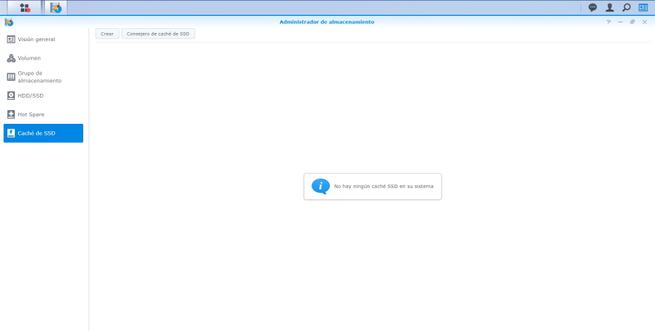
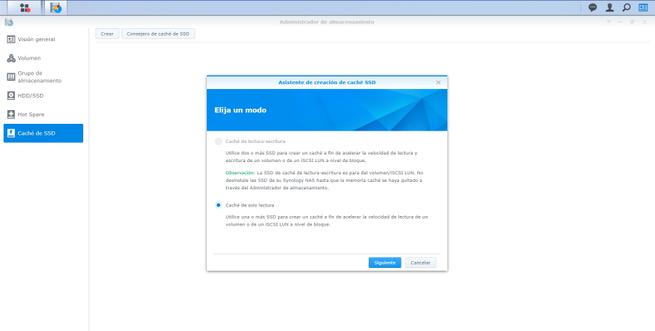
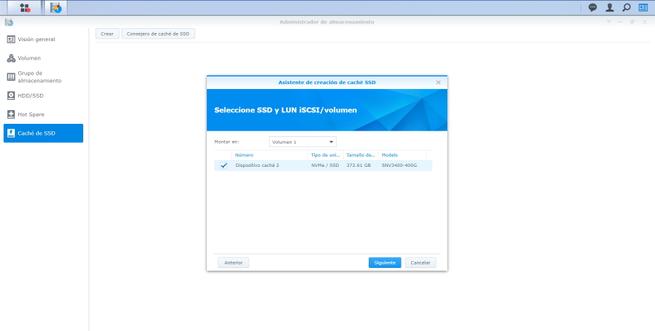
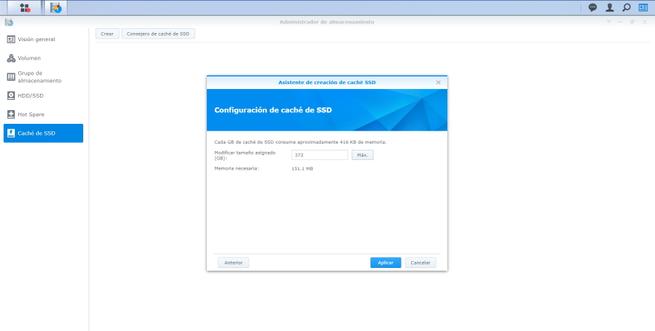
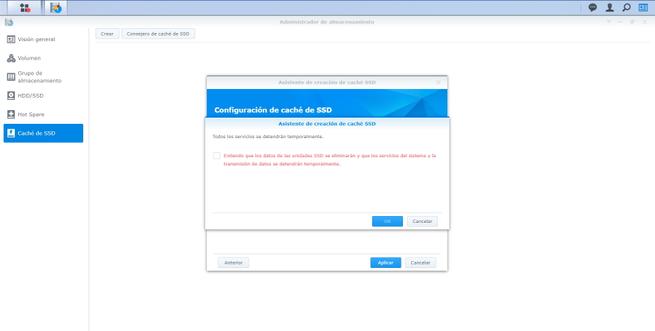
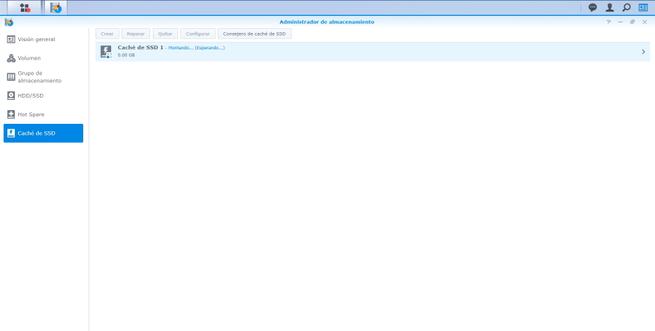
En el menú de «Grupo de almacenamiento» podremos ver que todo está funcionando correctamente, nos mostrará la capacidad total y también la utilizada, además, nos indicará el volumen configurado.
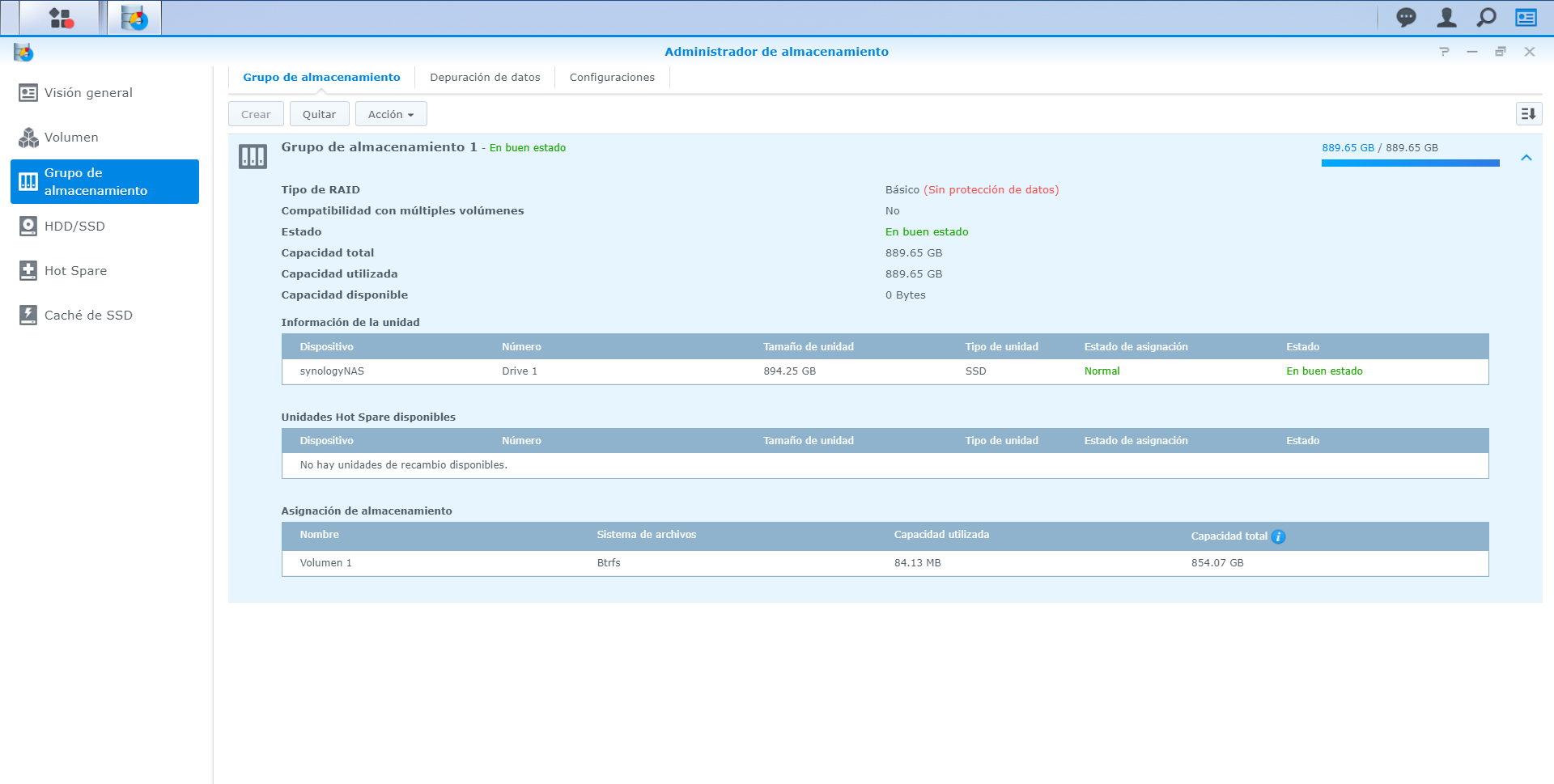
Si volvemos a la sección de «Caché SSD» y pinchamos en «Consejero de caché de SSD» podremos ver si realmente está mejorando el rendimiento del sistema, mostrándonos las estadísticas. Aquí es donde nos indicará que el volumen 1 es una matriz SSD, por tanto, no es necesario crear ninguna caché de SSD.

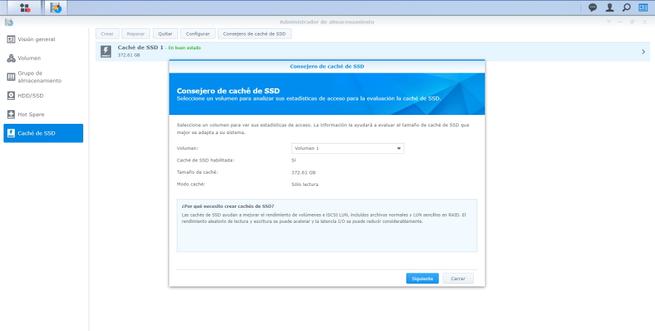
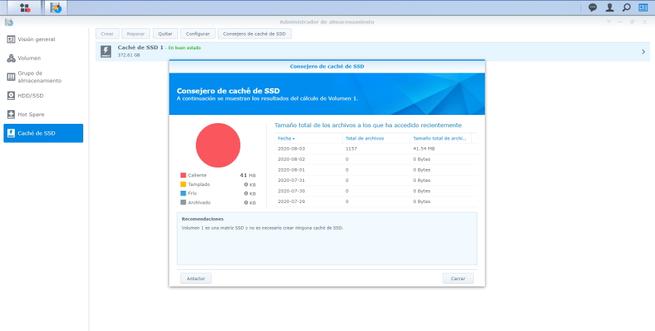
Por último, podremos ver la visión general de todo lo que hemos configurado, incluyendo el volumen o volúmenes y también los grupos de almacenamiento, tal y como podéis ver aquí:
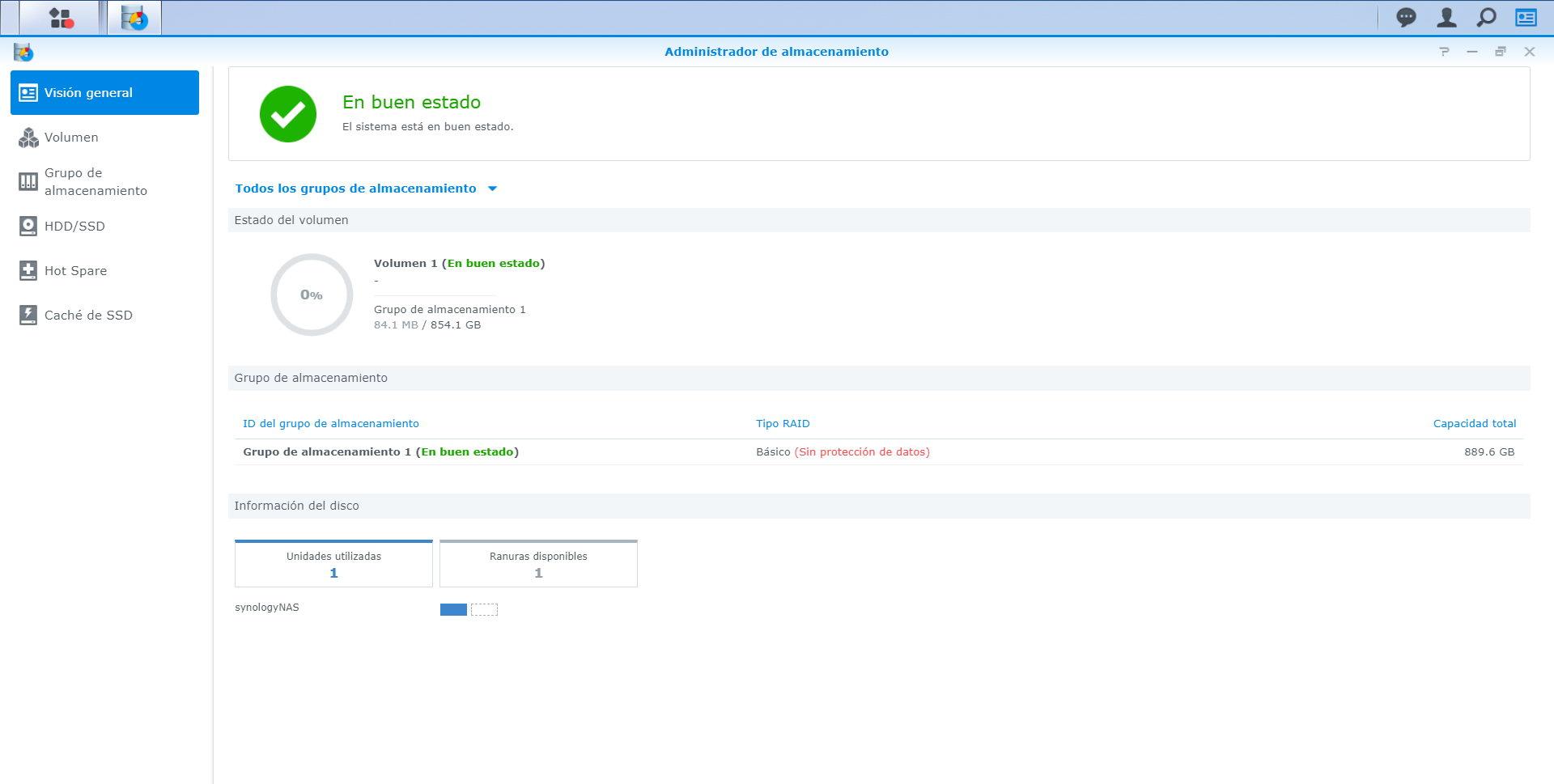
También podremos ver en tiempo real si se está utilizando el caché de SSD, tal y como podéis ver aquí:
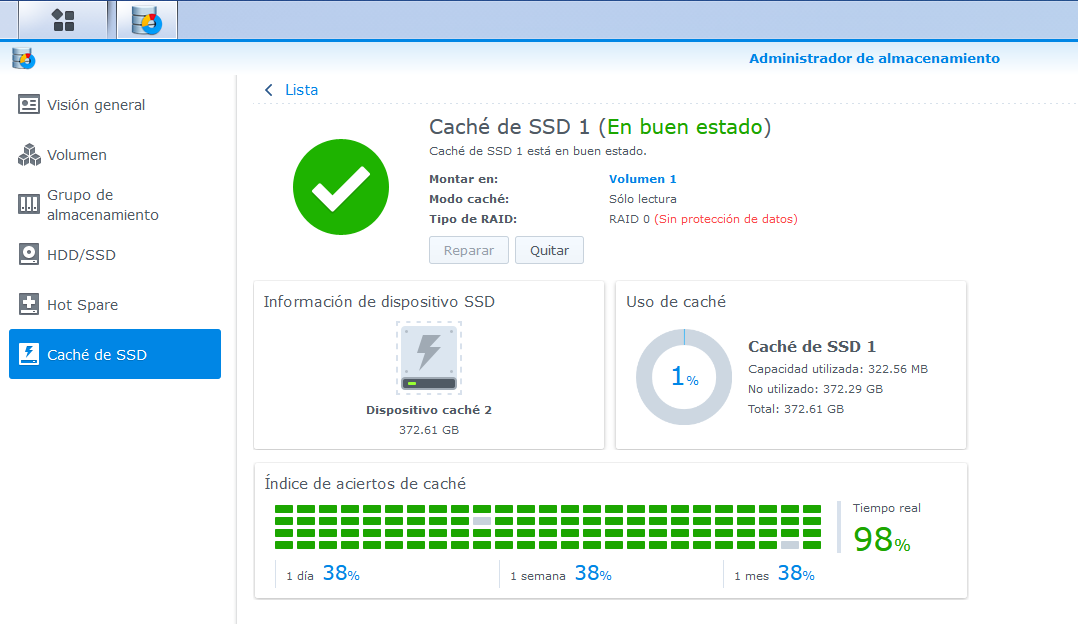
En cuanto a la tienda de aplicaciones y las opciones de configuración de «Panel de Control», tenemos exactamente las mismas opciones de siempre, nada ha cambiado, en la siguiente galería podéis ver algunas captura de pantalla de sus menús de panel de control, para que veáis en detalle todo. Podremos configurar en detalle las carpetas compartidas, crear nuevas carpetas compartidas cifradas o sin cifrar, configurar el cortafuegos, aspectos del propio NAS, puertos de administración, servicios de red básicos como Samba, FTP o SSH y un largo etcétera de opciones de configuración.
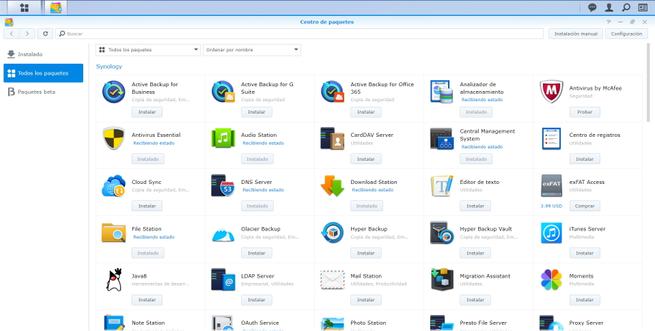
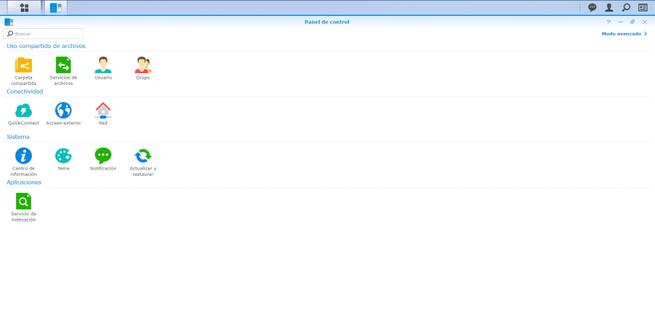
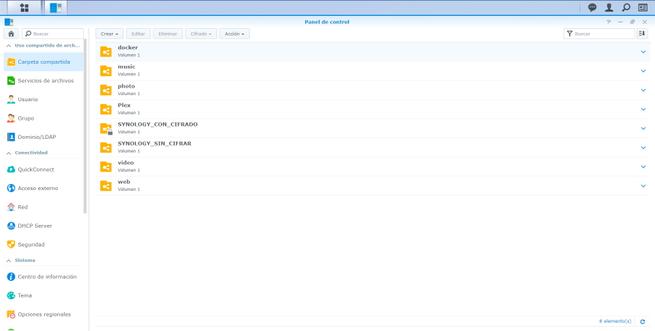
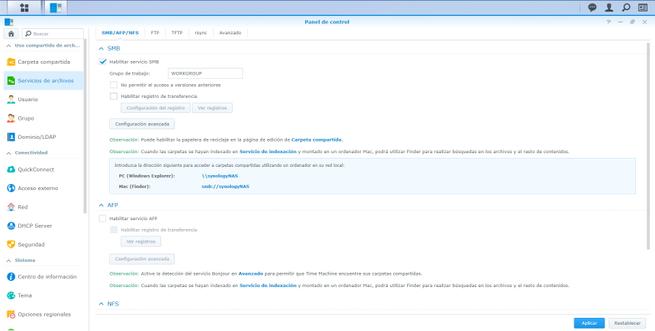
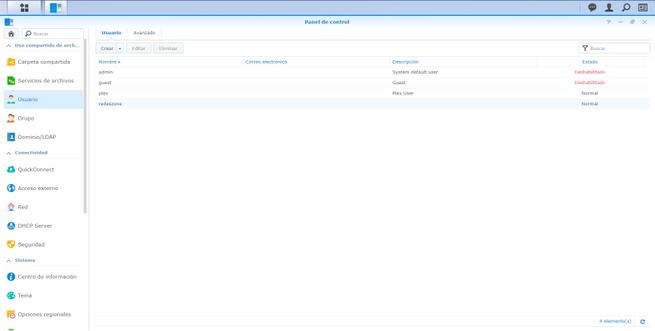
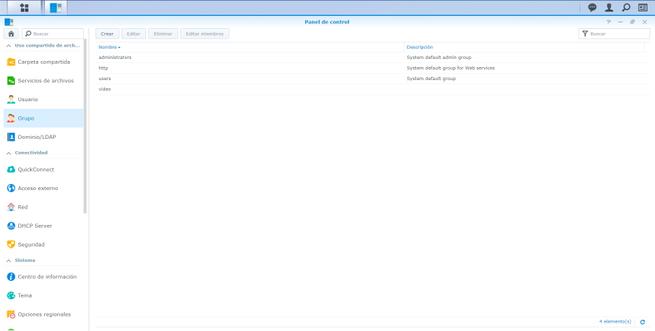
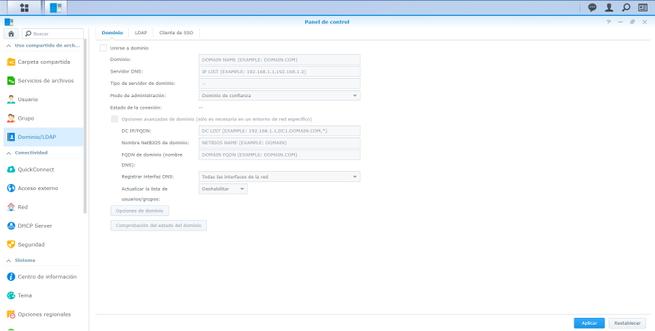
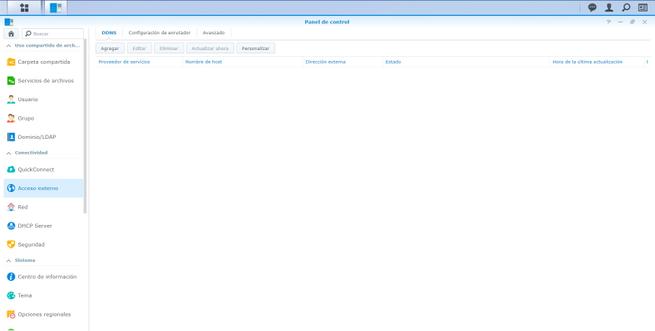
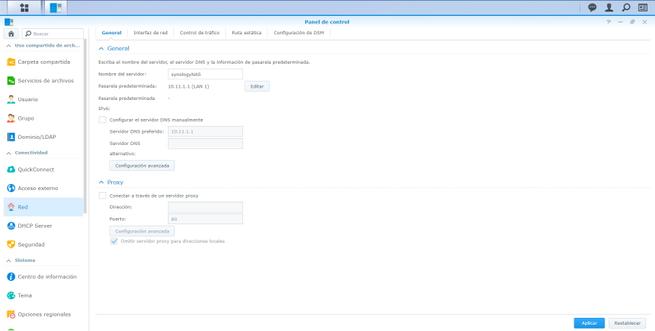
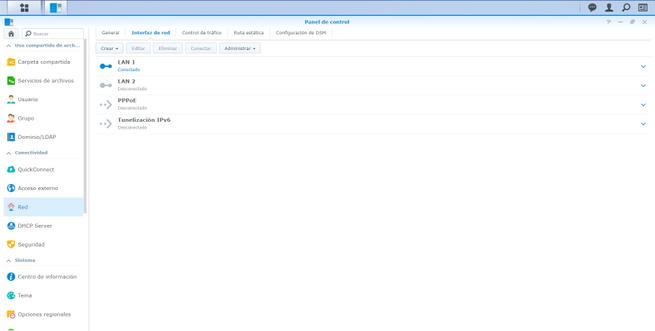
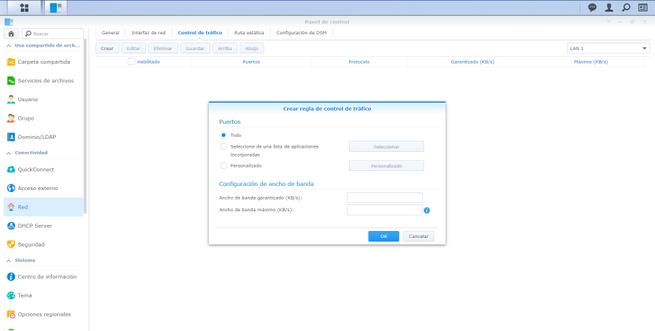
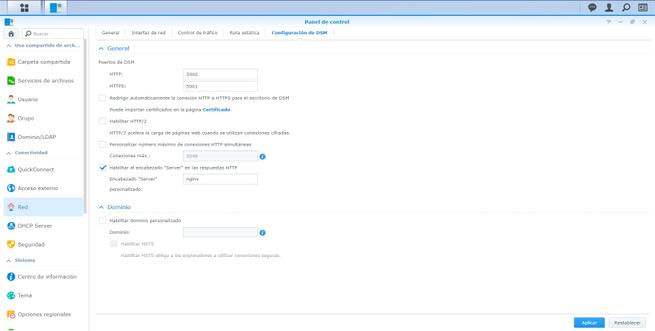
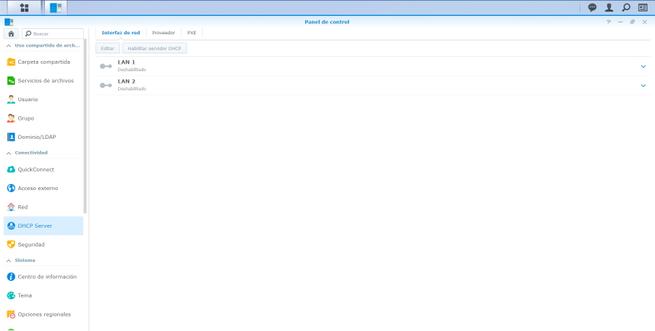
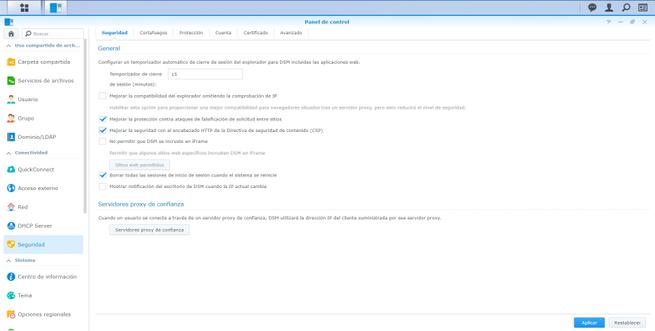
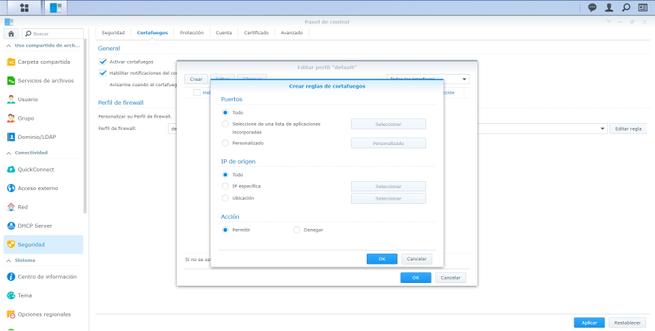
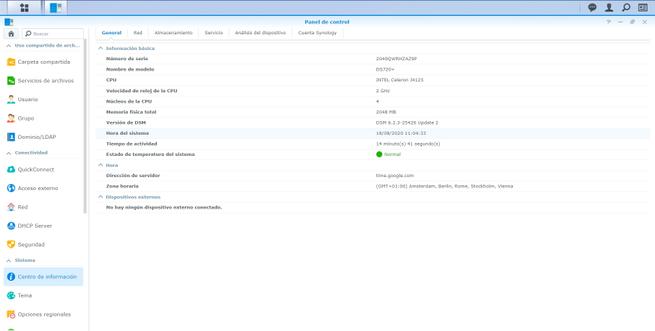
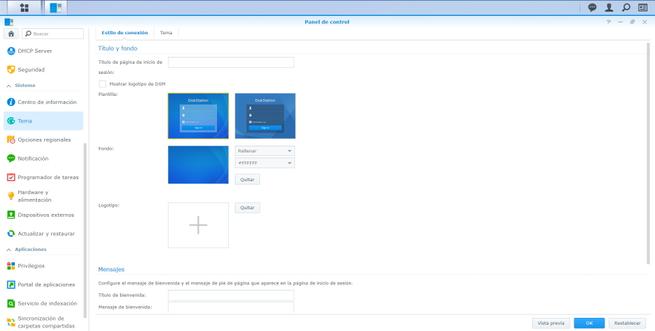
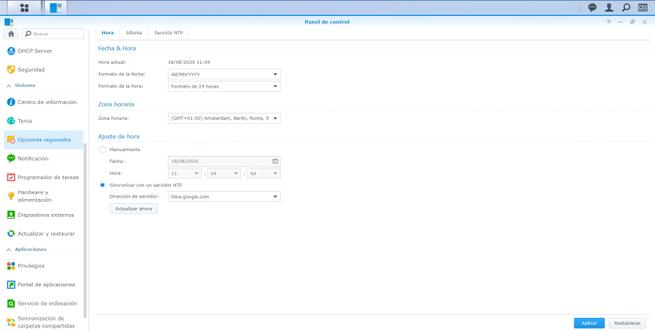
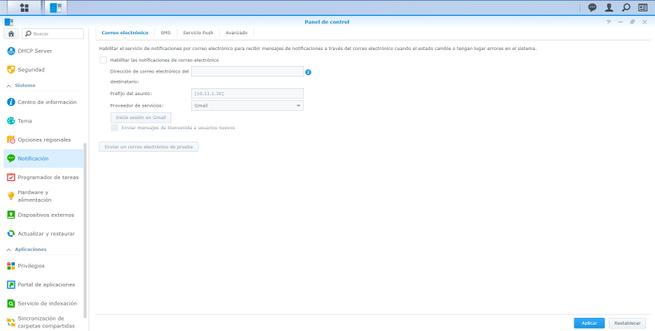
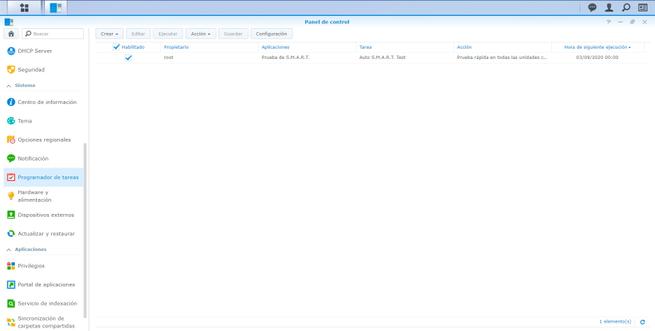

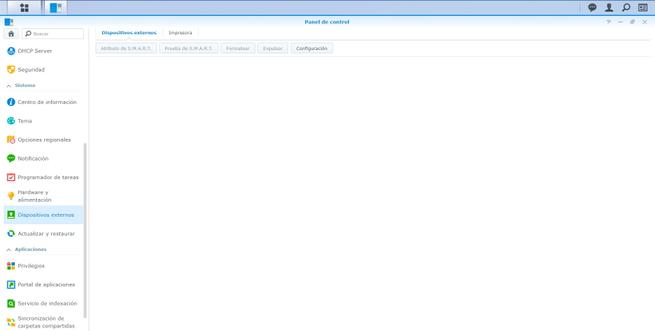
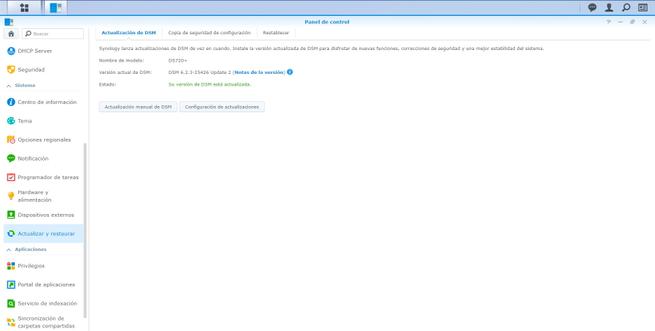
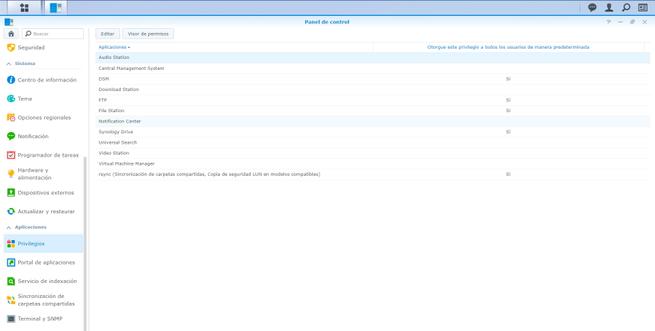
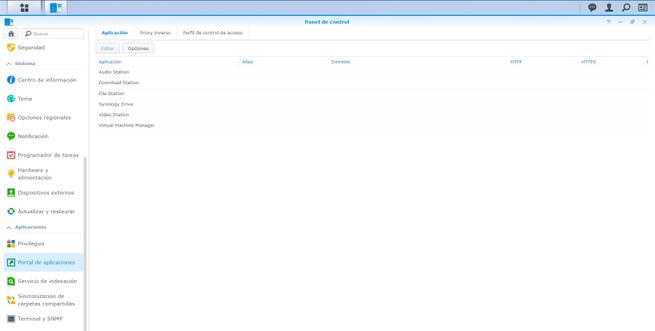
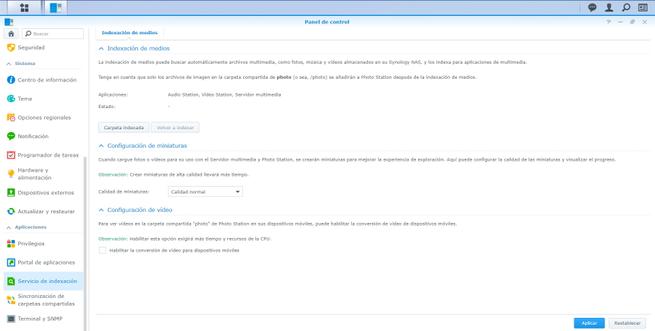
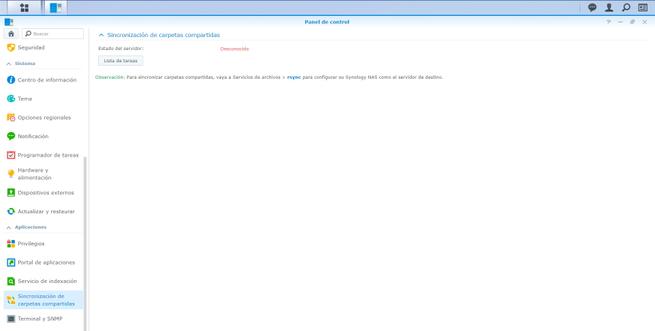
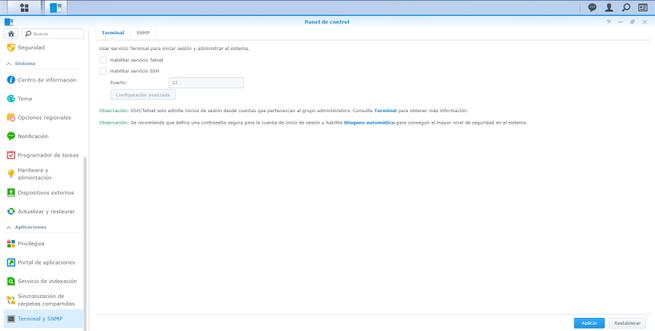
Hasta aquí hemos llegado con nuestro análisis del sistema operativo DSM, y también con el sistema operativo del servidor NAS Synology DS720+, un equipo realmente interesante para entornos domésticos y de pequeñas y medianas oficinas. Ahora vamos a enumerar los puntos fuertes, puntos débiles y las conclusiones finales.
Puntos Fuertes
- La caja del NAS tiene unos materiales excelentes, son de primera calidad y las bahías de los discos duros se extraen muy fácilmente.
- A nivel de hardware es uno de los mejores NAS que podemos comprar para entornos domésticos y de PyMEs, ya que cuenta con una nueva CPU Intel Celeron J4125 de alto rendimiento, y capacidad de ampliar la RAM hasta los 6GB DDR4 (oficialmente) o hasta 18GB DDR4 si instalamos un módulo de 16GB.
- Tiene dos ranuras M.2 NVMe para tener aceleración caché SSD, esto es ideal para aumentar el rendimiento global del NAS.
- Dispone de un puerto eSATA para conectar unidades externas.
- Incluye 2 puertos 1GbE para la LAN, con soporte para Link Aggregation, podremos conseguir hasta 2Gbps de velocidad como máximo.
- Rendimiento excelente tanto en lectura y escritura, ya sea en Samba, FTP, FTPES y SFTP, e incluso si el volumen de datos está o no cifrado, ya que el procesador dispone de AES-NI, y eso se nota, ya que el rendimiento es exactamente el mismo.
- Rendimiento excelente del SSD 2,5» en el interior del NAS, proporcionándonos la máxima velocidad en red local.
- Rendimiento excelente de los puertos USB 3.0 tanto en lectura como en escritura, y también tanto si utilizamos carpeta cifrada o sin cifrar.
- Sistema operativo DSM muy completo con posibilidad de aumentar aún más sus opciones gracias al software adicional que se le puede instalar. Podremos tener virtualización de sistemas operativos, utilizar múltiples aplicaciones para multimedia, Plex Media Server con transcodificación por hardware y mucho más.
- Aplicaciones gratuitas para dispositivos móviles que nos permitirán realizar cualquier acción, son muy intuitivas y con un diseño muy renovado e intuitivo.
- El ventilador es realmente silencioso, la refrigeración de los componentes internos es óptima y los discos no se calientan demasiado.
- Precio: notable, vale unos 460€ IVA incluido.
Puntos Débiles
- No tenemos puertos 2.5GbE para exprimir al máximo el potencial del NAS, y, por supuesto, no dispone de puertos 10G.
- No tenemos un puerto PCIe para instalar una tarjeta 10G o Multigigabit.
- No tenemos puerto HDMI, aunque disponemos de una CPU que sí lo soporta, al tener incorporada la GPU.
Conclusiones Finales
Este servidor NAS Synology DS720+ se va a convertir en un super ventas debido al renovado hardware que incorpora, y, sobre todo, por incorporar una CPU muy potente y dos ranuras M.2 NVMe para acelerar el rendimiento en lectura y escritura del sistema. La decisión de incorporar el Intel Celeron J4125 es todo un acierto, ya que es un procesador nuevo que tiene aceleración de cifrado por hardware y también transcodificación por hardware, ya que dispone de una GPU. La ampliación de RAM está limitada de manera oficial de 6GB, pero es muy probable que si utilizas una unidad de 16GB de RAM no tengas problemas, llegando hasta los 18GB de memoria RAM en total. El sistema operativo DSM de Synology está muy optimizado, por lo que no necesitarás demasiada RAM para tareas normales, pero si vas a virtualizar sistemas operativos o usar Docker, entonces sí necesitarás mucha memoria RAM para poder almacenar todos sus procesos. Si vas a realizar virtualización de sistemas operativos como un Windows, debemos tener en cuenta que estamos ante un procesador que no es un i3, i5 ni un AMD Ryzen, por lo que solamente podremos virtualizar un sistema operativo a la vez.
La incorporación de dos ranuras para M.2 NVMe es todo un acierto, es el primer NAS de 2 bahías en incorporar esta característica tan interesante sin necesidad de utilizar tarjetas PCI externas. Gracias a estas dos ranuras, podremos tener aceleración de caché SSD tanto en lectura como en escritura, ideal para acelerar de manera global el servidor NAS. En nuestro laboratorio de pruebas habéis podido ver que hemos obtenido un rendimiento excelente tanto en lectura como en escritura, exprimiendo al máximo las dos interfaces Gigabit Ethernet que dispone este servidor NAS. Otro punto muy interesante son sus dos puertos USB 3.0 de alto rendimiento con los que hemos conseguido una gran velocidad en lectura y escritura, además, tenemos un puerto eSATA para ampliar fácilmente el almacenamiento interno del NAS con unidades de expansión.
En cuanto a la conectividad, la incorporación de dos puertos 1GbE es uno de los puntos débiles de este servidor NAS, y es que tendremos cuello de botella en la red cableada, aunque hagamos uso de Link Aggregation y podamos tener hasta 2Gbps de ancho de banda. Hubiera sido ideal que este nuevo servidor NAS tuviera puertos Multigigabit de 2.5GbE, de esta forma, tendríamos hasta 5Gbps de ancho de banda y no tendríamos cuello de botella. Tampoco tenemos un puerto PCIe disponible como sí ocurre en otros servidores NAS de 2 bahías, para la instalación de tarjetas Multigigabit o 10G, por lo que estaremos enormemente limitados por esta conectividad a Gigabit, además, no tenemos un puerto HDMI para reproducir contenido multimedia, aunque el procesador disponga de una GPU.
El sistema operativo Synology DSM sigue teniendo las mismas características de siempre que Synology ha ido incorporando, lo más importante para este NAS son las tecnologías caché SSD para exprimir sus dos ranuras M.2 NVMe y optimizar al máximo el rendimiento. Además, no debemos olvidar la gran cantidad de opciones de ampliación a través de software de este equipo, además, también tenemos una gran cantidad de opciones de configuración avanzadas, ideal para los usuarios más avanzados.
Aunque este servidor NAS Synology DS720+ no es perfecto, estamos seguros que para entornos domésticos o de pequeñas oficinas te funcionará realmente bien, aunque con la limitación de las interfaces Gigabit Ethernet, que es su punto débil más destacable. Si tenemos en cuenta las características técnicas, el rendimiento conseguido y el precio del equipo, la valoración final de RedesZone es de 8,5/10 es la siguiente:

Esperamos que os haya gustado el análisis, si tenéis cualquier duda podéis ponernos un comentario.
El artículo Servidor NAS Synology DS720+ se publicó en RedesZone.
Powered by WPeMatico